
CCS Copier Unit
Guide de l’utilisateur
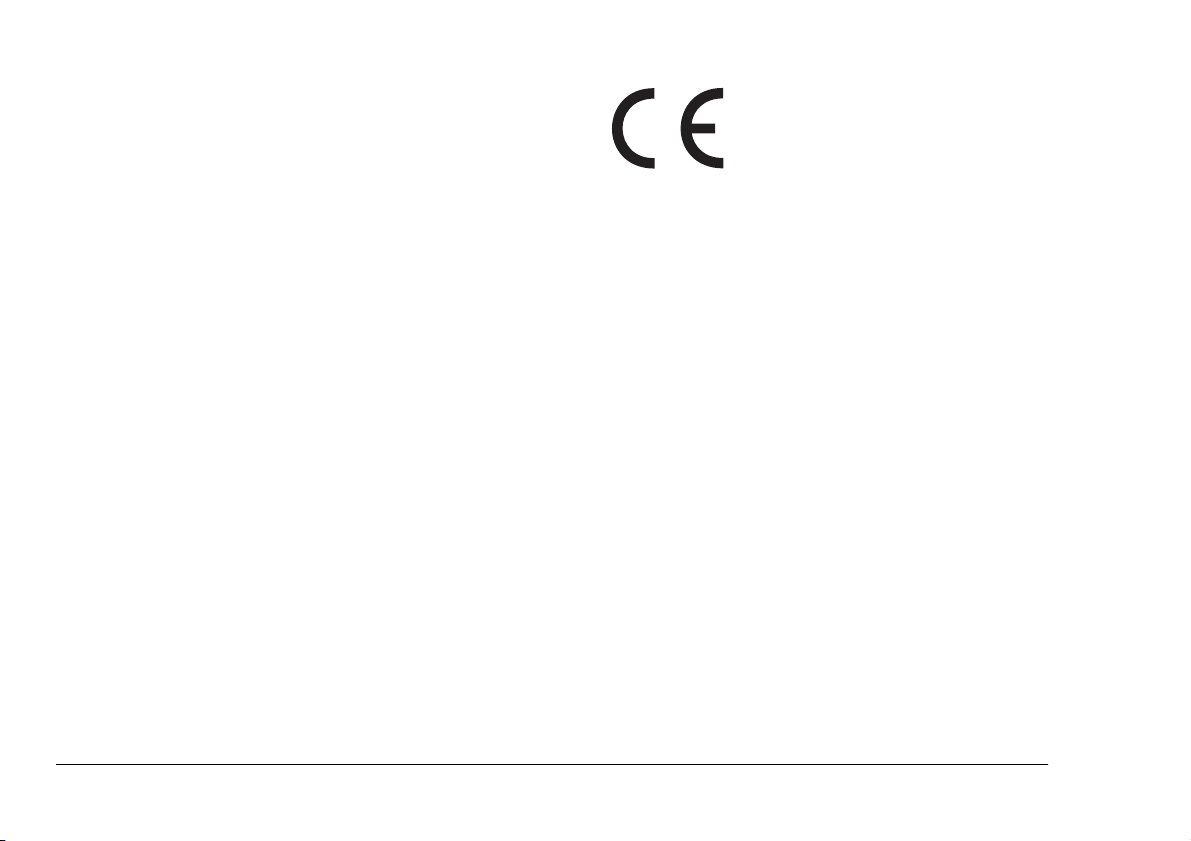
Tout a été fait pour que les informations fournies dans
ce document soient complètes, exactes et à jour. Le
fabricant décline toute responsabilité quant aux
conséquences d'erreurs échappant à son contrôle. Le
fabricant ne peut en outre garantir que les changements
éventuellement apportés aux logiciels et matériels
mentionnés dans ce guide par leurs fabricants respectifs
n'affectent pas la validité de ces informations. Les
références faites dans ce document à des logiciels
d'autre provenance ne constituent pas un accord de la
part du fabricant.
Toutes les mesures ont été prises pour que ce document
vous apporte une aide précieuse, toutefois nous ne
pouvons garantir qu'il traite dans son intégralité toutes
les informations contenus.
Copyright © 2001. Tous droits réservés.
Oki est une marque déposée d’Oki Electric Industry
Company, Ltd.
Microsoft, MS-DOS et Windows sont des marques
déposées de Microsoft Corporation.
Ce produit est conforme aux
directives européennes 89/336/CEE
(CEM) et 73/23/CEE (EBT), relative
à l'harmonisation des lois des pays
membres en matiére de compatibilité
électromagnétique, de basse tension
et d'équipement.
ii CCS Copier Unit
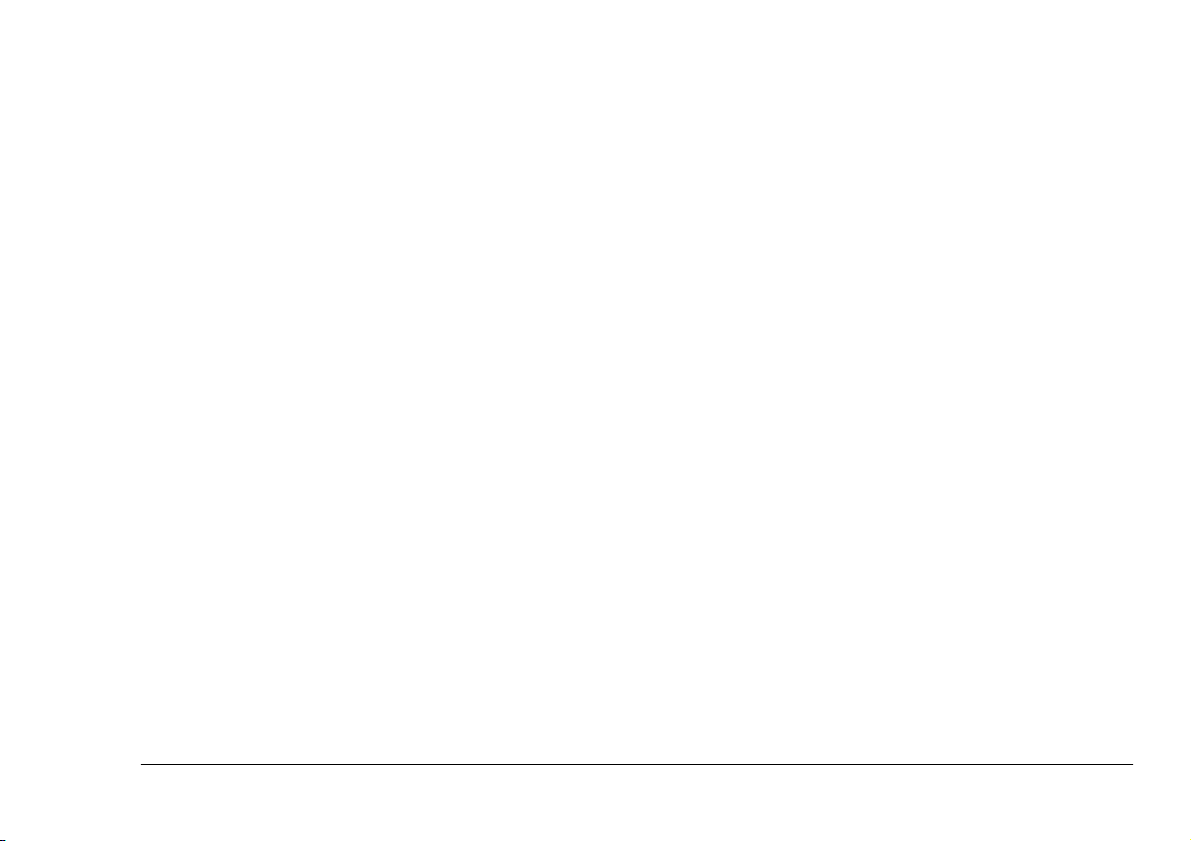
Oki Americas Inc.
Français
Déclaration relative aux brouillages radiofréquences
(Federal Communications Commission) pour les
modèles 120 Volts
Les tests effectués sur cet appareil ont déterminé qu’il
était conforme aux tolérances d’un appareil numérique
de Classe B, conformément à la « Part 15 » de la
réglementation FCC. Ces tolérances sont étudiées pour
garantir une protection raisonnable contre les
brouillages préjudiciables dans une installation
résidentielle. Cet appareil produit, utilise et peut
dégager de l’énergie radiofréquence et, s’il n’est pas
installé et exploité conformément aux instructions, il
peut entraîner un brouillage préjudiciable des
communications radio. Il n’existe toutefois aucune
garantie que ces brouillages ne se produiront pas dans
une installation donnée. Si cet appareil produit des
brouillages préjudiciables à la réception des ondes de
radio ou de télévision (ce qui peut être déterminé
lorsqu’il est mis sous puis hors tension), nous
encourageons son utilisateur à rectifier ce brouillage en
prenant l’une de ces mesures :
Changer l’orientation ou l’emplacement de l’antenne
réceptrice.
Augmenter la distance entre l’appareil et le récepteur
affecté.
Brancher l’appareil sur une prise secteur utilisant un
circuit différent de celui où le récepteur est branché.
Consulter le revendeur ou un technicien radiotélévision
expérimenté pour obtenir de l’aide.
Pour assurer la conformité de cet appareil à la
réglementation FCC, la responsabilité d’obtenir le
câble blindé requis incombe à l’utilisateur.
Les changements ou modifications n’ayant pas été
expressément approuvés par Oki peuvent annuler votre
autorisation d’exploiter cet appareil.
Préface iii
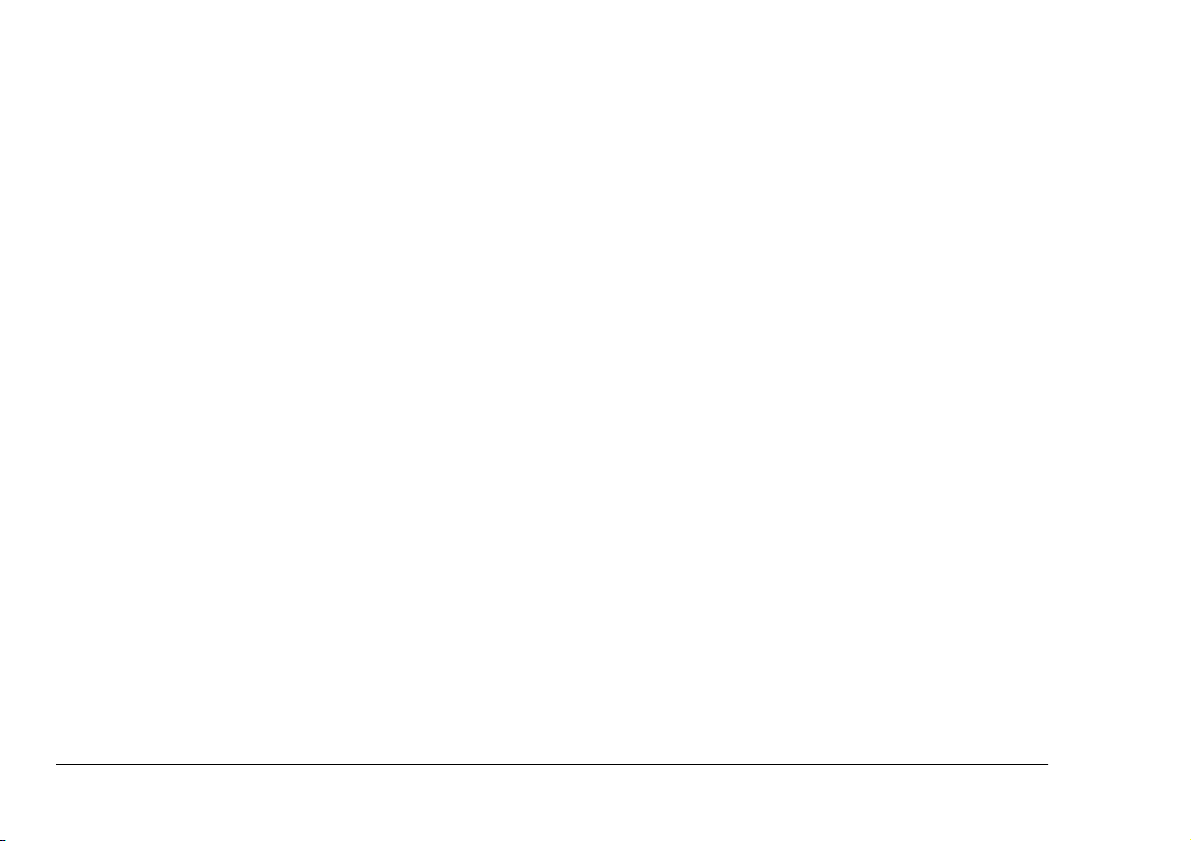
iv CCS Copier Unit
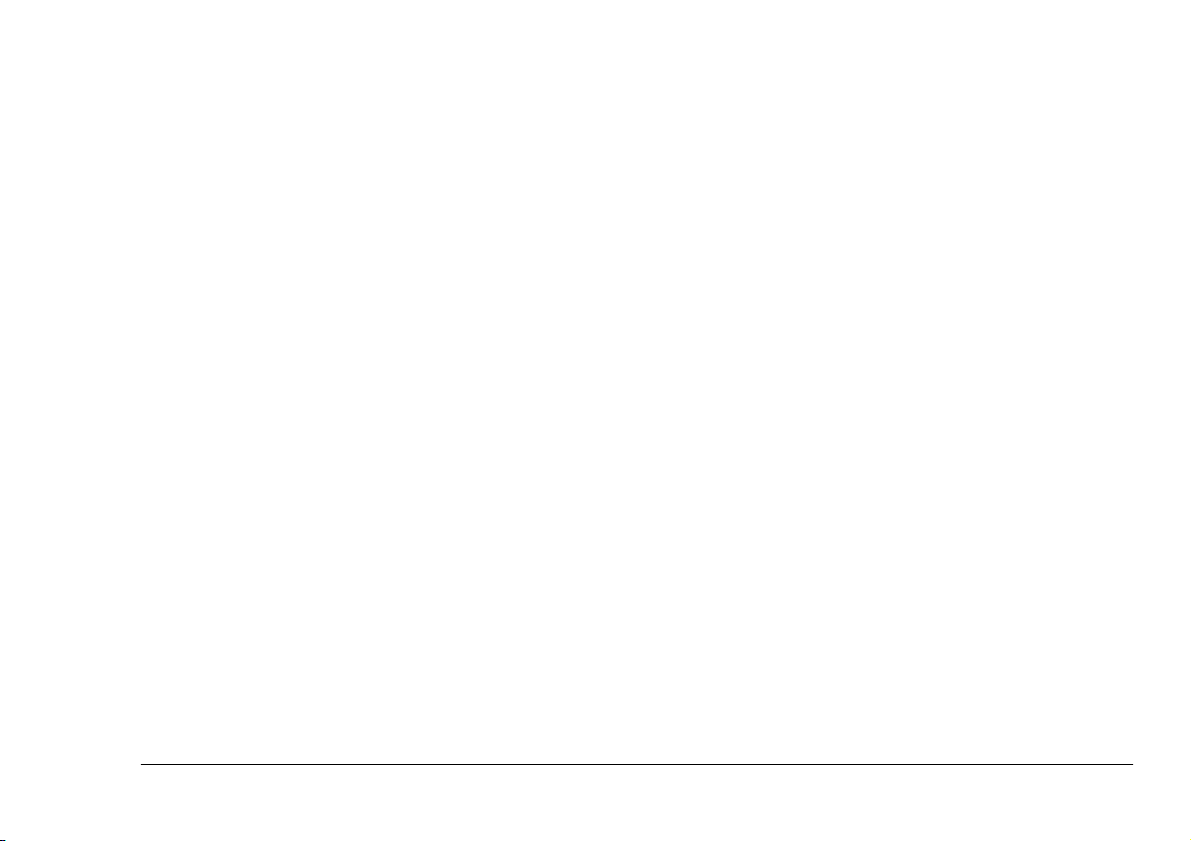
Table de matières
Français
Tabledematières...........................v
Instructionsdesécurité..................... vii
Mentions: “Note”, “Attention” et
“Avertissement”..........................viii
Introduction................................1
Moded’emploidecemanuel..................1
InstallationducopieurCCSetduchargeur
automatique................................2
Identificationdescomposants...............2
DéblocageducopieurCCS.................3
Installation du chargeur automatique . . . . . . . . .3
Connexion du copieur CCS à son chargeur
automatique.............................5
Panneaudecommande.......................6
Personnalisation des réglages du copieur CCS. . . . .8
Vérification des réglages par défaut actifs . . . . .8
Changement d’un réglage par défaut . . . . . . . . .9
Changement provisoire de réglage . . . . . . . . . .10
Annulationdesréglagesprovisoires.........10
Réalisationdelapremièrecopie ..............11
Copie d’un document d’une seule page . . . . . . 11
Copie d’un document de plusieurs pages
aveclechargeurautomatique..............12
Avantdecommencer .................12
Chargementdudocument..............13
Réalisationdescopies.................13
Réalisationdeplusieurscopies ............13
Autresfonctionsdecopie....................14
Inversiondel’original ...................14
Réduction ou Agrandissement de l’original . . 14
Zoomautomatiquesurl’original...........15
Changement de la densité de copie . . . . . . . . . 15
Changement de la saturation des couleurs . . . 16
Amélioration de la qualité des copies . . . . . . . 16
Copies optimales de documents mélangeant
texteetphotos..........................16
Copies d’objets tridimensionnels. . . . . . . . . . . 17
Copies A3 (imprimantes C9000 series
uniquement)...........................17
Mode Économie d’énergie (veille). . . . . . . . . . 18
Poinçonnageetagrafagedecopies ............19
Poinçonnagedescopies..................19
Agrafagedesériesdecopies ..............19
Préface v
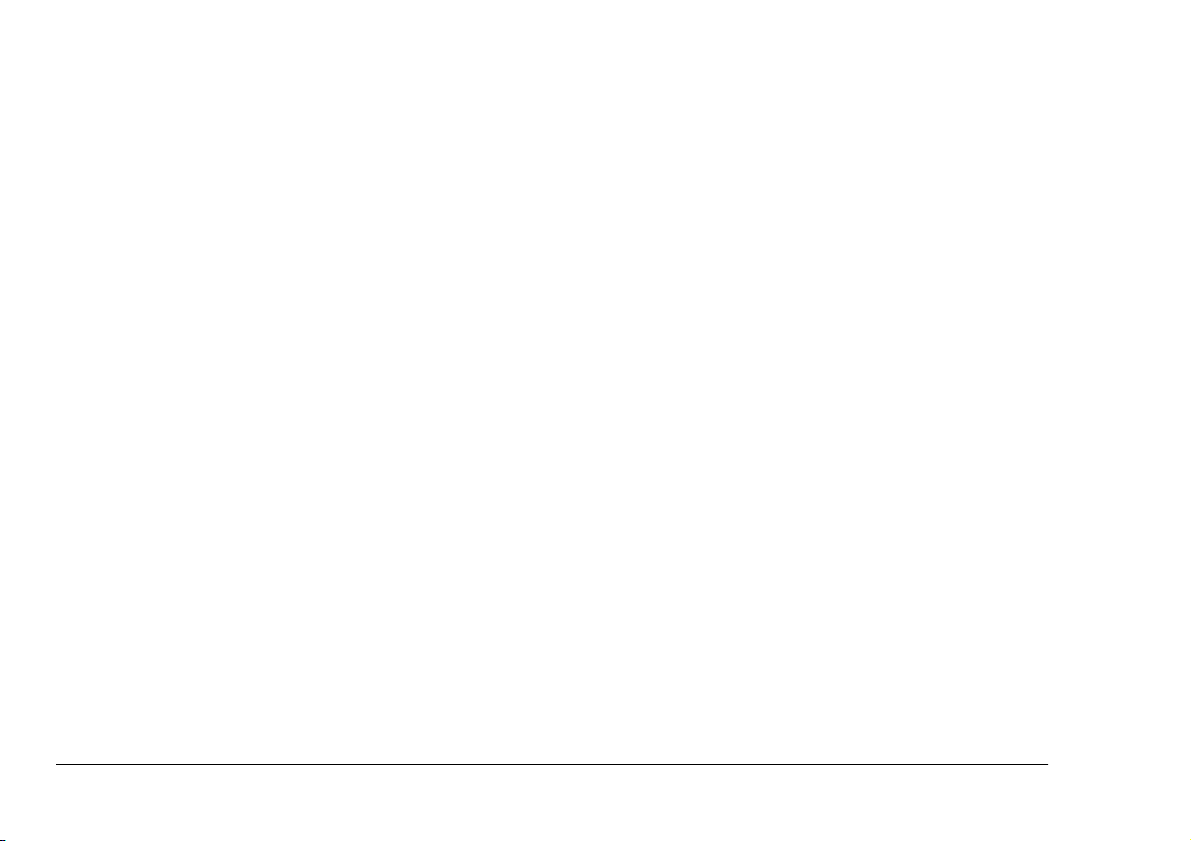
Dégagement d’un bourrage papier . . . . . . . . . . . . 20
EntretienducopieurCCS ...................21
Entretienduchargeurautomatique............22
Nettoyageduchargeurautomatique.........22
Remplacement du module enclenchable de
patinsurlechargeurautomatique ..........23
Procédurededémontage...............23
Procédurederemontage...............23
AnnexeA-Spécifications...................24
Caractéristiques générales du copieur CCS . . 24
Caractéristiques physiques du copieur CCS . . 24
AlimentationducopieurCCS .............24
Chargeur automatique du copieur CCS . . . . . . 24
Homologations.........................25
Index ...................................27
vi CCS Copier Unit
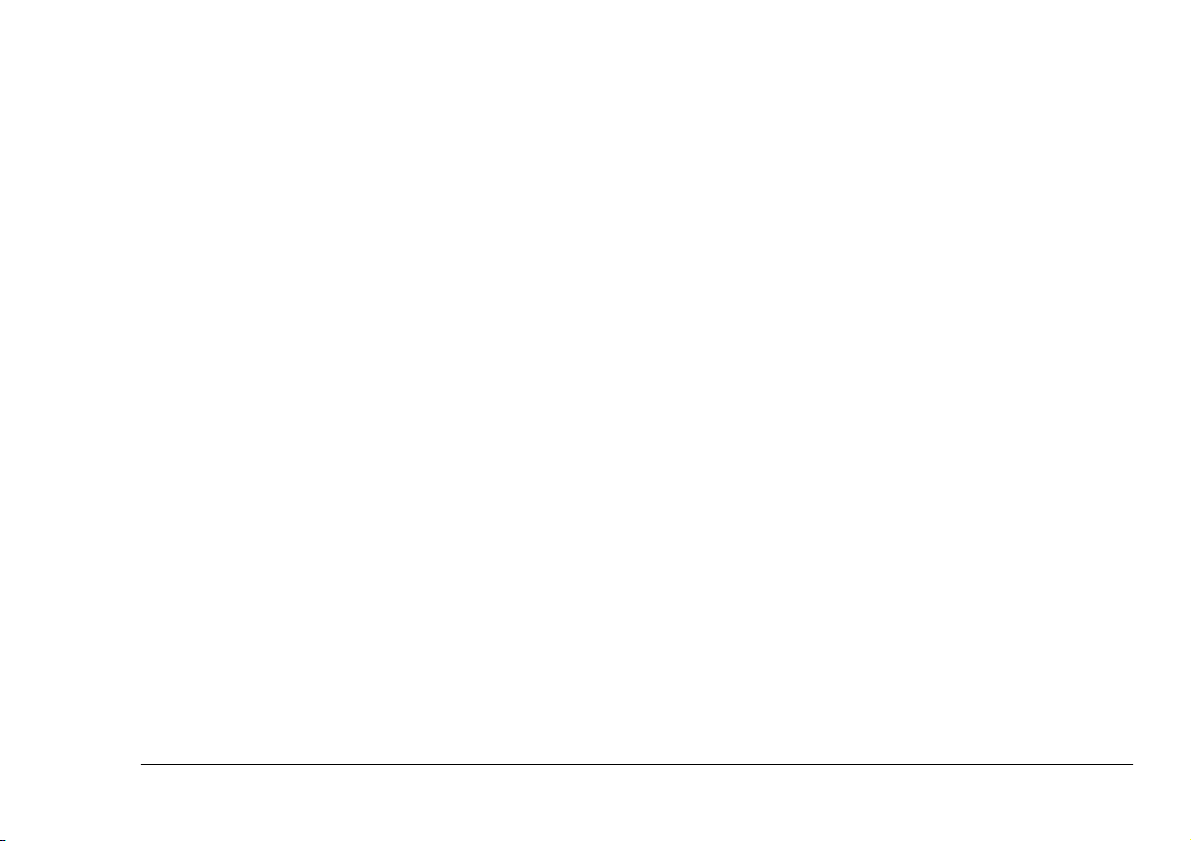
Instructions de sécurité
Français
Ce produit a été conçu avec soin afin de vous assurer de
nombreuses années de fonctionnement fiable et sans
danger. De même que pour tout matériel électrique, il
convient toutefois de respecter certaines précautions
élémentaires pour éviter les accidents et leurs
conséquences corporelles et matérielles.
• Lisez attentivement les instructions d'installation
de ce manuel. Conservez ce dernier pour
consultation ultérieure.
• Lisez et respectez les étiquettes apposées sur le
produit lui-même.
• Débranchez la machine avant de la nettoyer.
N'utilisez pour ce faire qu'un chiffon humide, à
l'exclusion de tout produit de nettoyage sous
forme liquide ou d'aérosol.
• Maintenez votre machine à l'écart des points
d'eau et des projections liquides de toute nature.
• Assurez-vous que l'alimentation électrique
correspond à celle indiquée à l'arrière de la
machine. En cas de doute, consultez votre
revendeur ou la compagnie d'électricité de votre
secteur.
• Pour éviter d'endommager le câble
d'alimentation, ne posez rien dessus, et placez-le
de façon qu'on ne puisse pas marcher dessus. S'il
vient à être endommagé ou dénudé, remplacez-le
immédiatement.
• La prise électrique à laquelle vous raccordez
votre machine doit rester accessible en
permanence.
• A part l'entretien de routine décrit dans la
documentation fournie, ne tentez pas d'intervenir
vous-même sur la machine. Lorsqu'un capot est
ouvert ou enlevé, il existe un risque
d'électrocution et d'autres accidents.
• N'effectuez pas d'autres réglages que ceux
indiqués dans le manuel, au risque de causer de
graves dégâts nécessitant d'importantes
réparations.
Préface vii
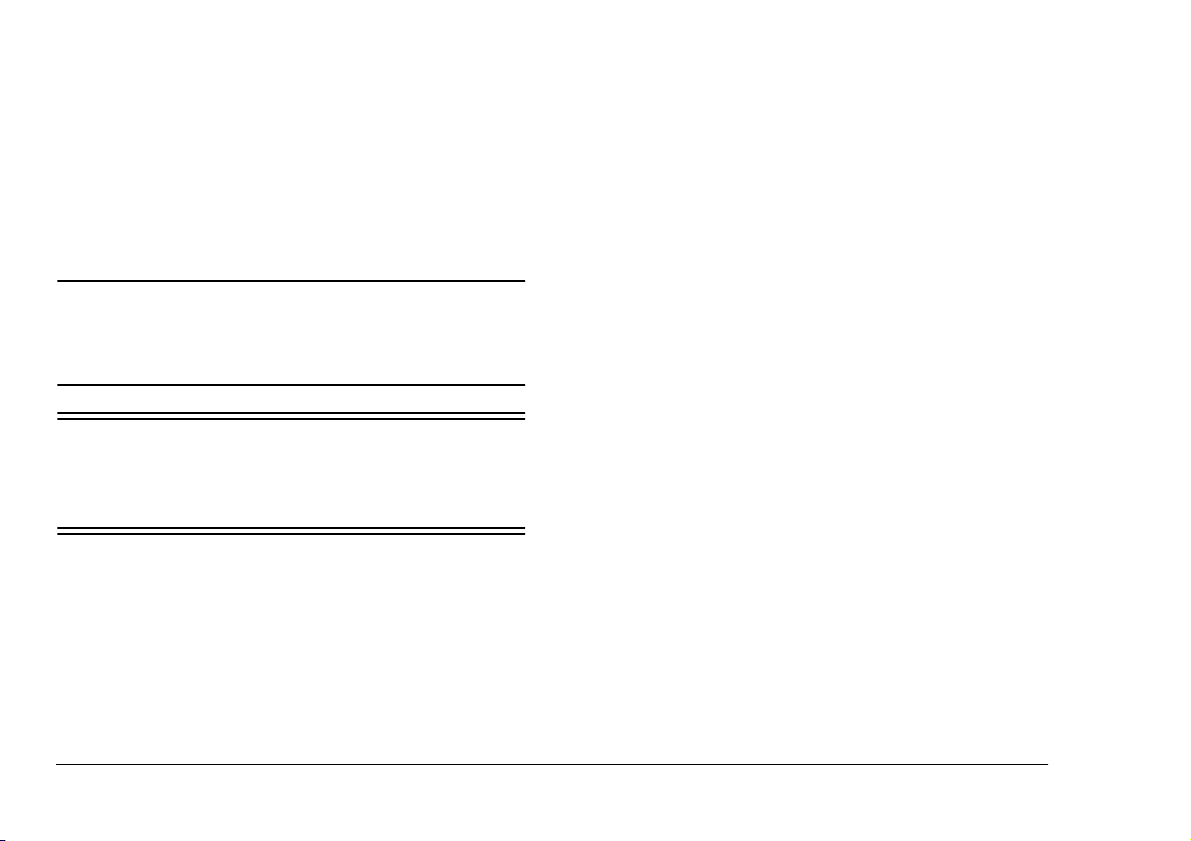
Mentions: “Note”, “Attention” et “Avertissement”
Note: Cette indication donne des informations
supplémentaires complétant le texte, et
susceptibles de vous aider à utiliser et
comprendre le produit.
Attention:
Cette indication donne des informations supplémentaires à
respecter pour éviter des dysfonctionnements de la
machine.
AVERTISSEMENT:
CETTE INDICATION DONNE DES INFORMATIONS
SUPPLÉMENTAIRES À RESPECTER POUR ÉVITER
TOUT RISQUE D'ACCIDENT CORPOREL.
viii CCS Copier Unit
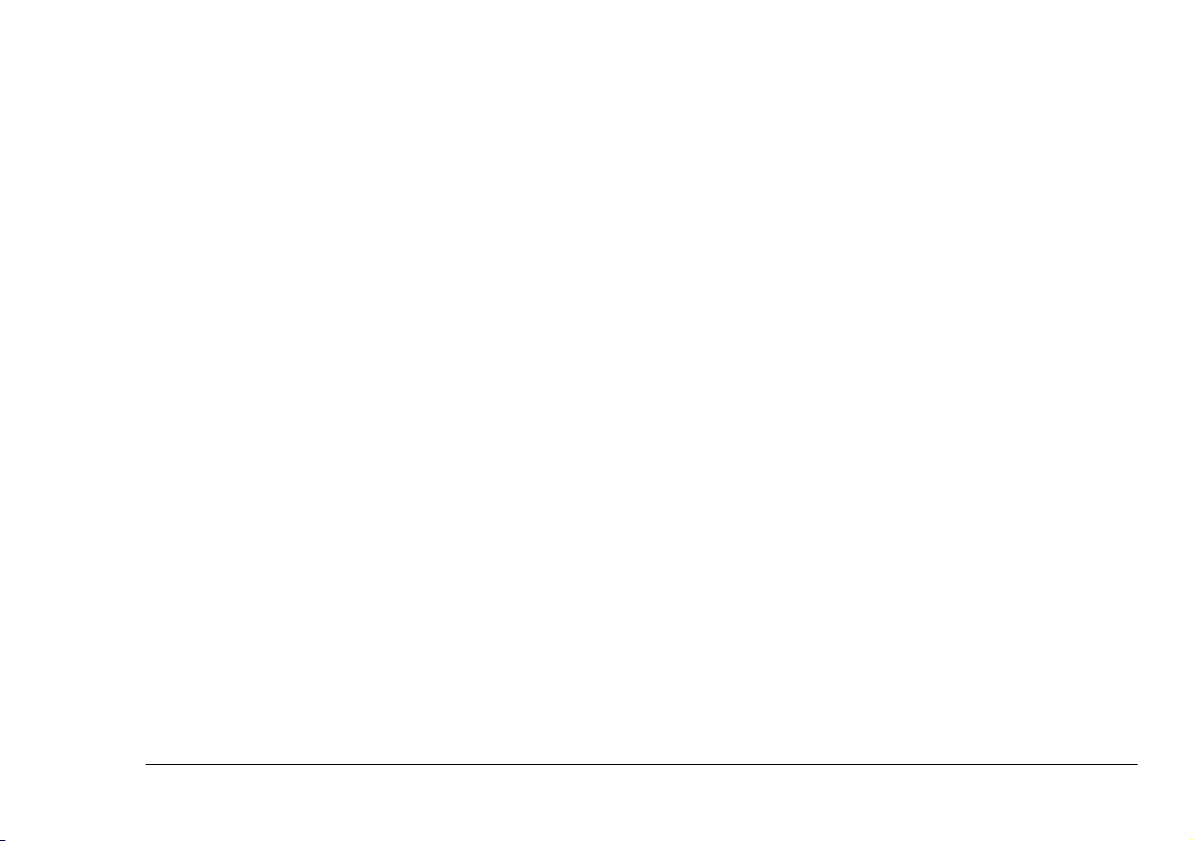
Français
Introduction
Le copieur CCS (Convenience Copier System) réalise
des photocopies en noir et blanc et en couleur de qualité
supérieure et demande moins d’entretien que les
copieurs traditionnels.
C’est un système modulaire qui comporte :
• Une imprimante couleur PostScript (C7200,
C7400, C9200, C9400)
• Une unité copieur CCS
constitué des éléments suivants :
• Un chargeur automatique de documents (CAD)
pour le copieur CCS (en option dans certains
pays) ;
• un socle pour le copieur CCS (en option dans
certains pays) ;
• une armoire pour le copieur CCS (en option dans
certains pays).
Mode d’emploi de ce manuel
Ce manuel de l’utilisateur décrit le copieur CCS et son
chargeur automatique (en option dans certains pays).
L’imprimante, le socle et l’armoire de l’unité copieur
CCS font l’objet de descriptions dans des documents
séparés.
Le contenu de ce manuel est agencé de manière à vous
faire découvrir, étape par étape, la meilleure utilisation
du copieur CCS et de son chargeur automatique :
• Sécurité ;
• Installation et personnalisation de l’appareil ;
• Fonctions de copie de base ;
• Autres fonctions de copie ;
• Dégagement des bourrages papier ;
• Entretien de l’appareil.
Nous vous conseillons de lire les sections du document
en suivant l’ordre danslequel elles sont présentées. Une
fois familiarisé avec l’appareil, vous pourrez consulter
les sections spécifiques de ce document en utilisant son
sommaire ou son index.
Guide de l’utilisateur 1
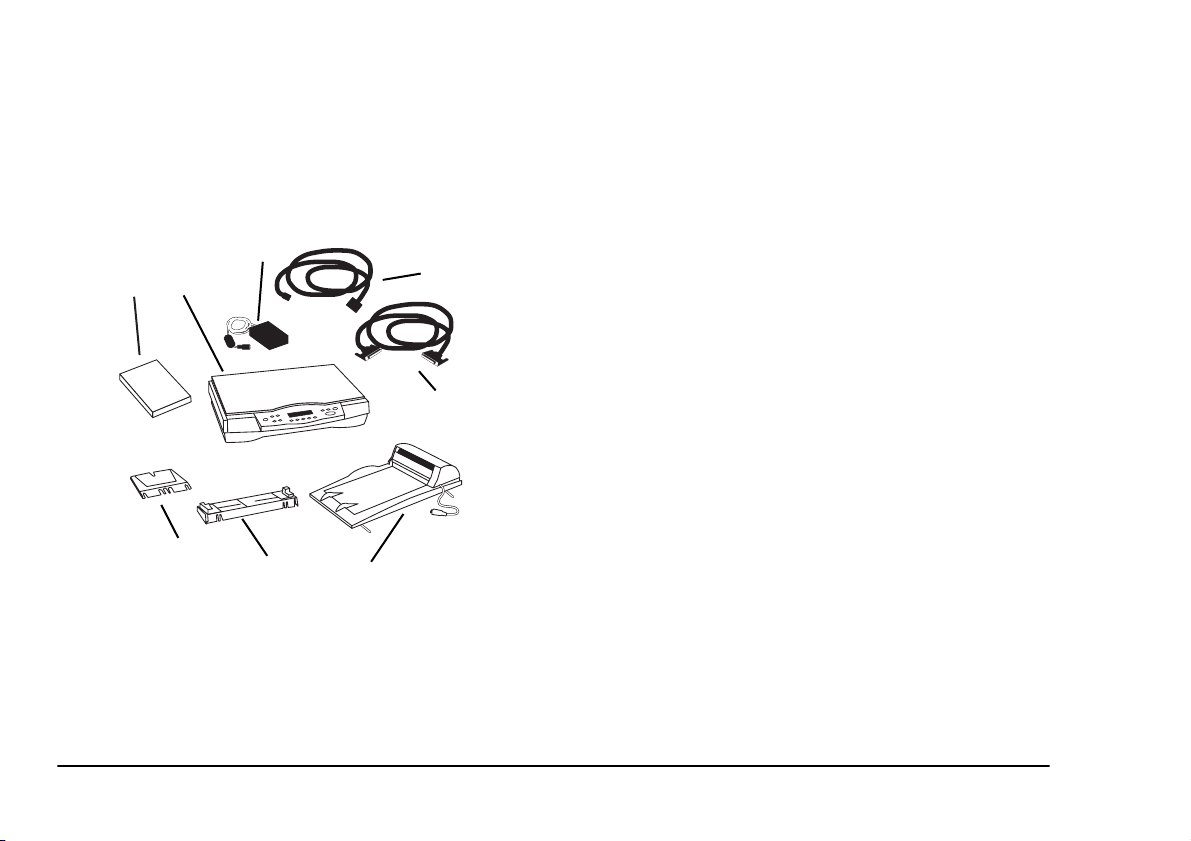
Installation du copieur CCS et du chargeur automatique
Identification des composants
3
2
1
4
5
4. Câble d’alimentation (pour connecter
l’alimentation (3) à une prise secteur) ;
5. Câble parallèle reliant le copieur CCS à
l’imprimante.
Le carton du chargeur automatique (en option dans
certains pays) doit contenir les composants suivants :
6. Chargeur automatique de documents (CAD) du
copieur CCS ;
7. Bac à papier du chargeur automatique ;
8. Porte-papier du chargeur automatique.
Note : Veuillez vérifier le contenu de vos cartons. Si
vous remarquez des détériorations, n’essayez
pas d’installer l’appareil, prévenez
immédiatement votre revendeur Oki.
8
Le carton du copieur CCS devrait contenir les éléments
suivants :
1. Manuel de l’utilisateur ;
2. Copieur CCS ;
3. Bloc d’alimentation secteur ;
2 CCS Copier Unit
7
6
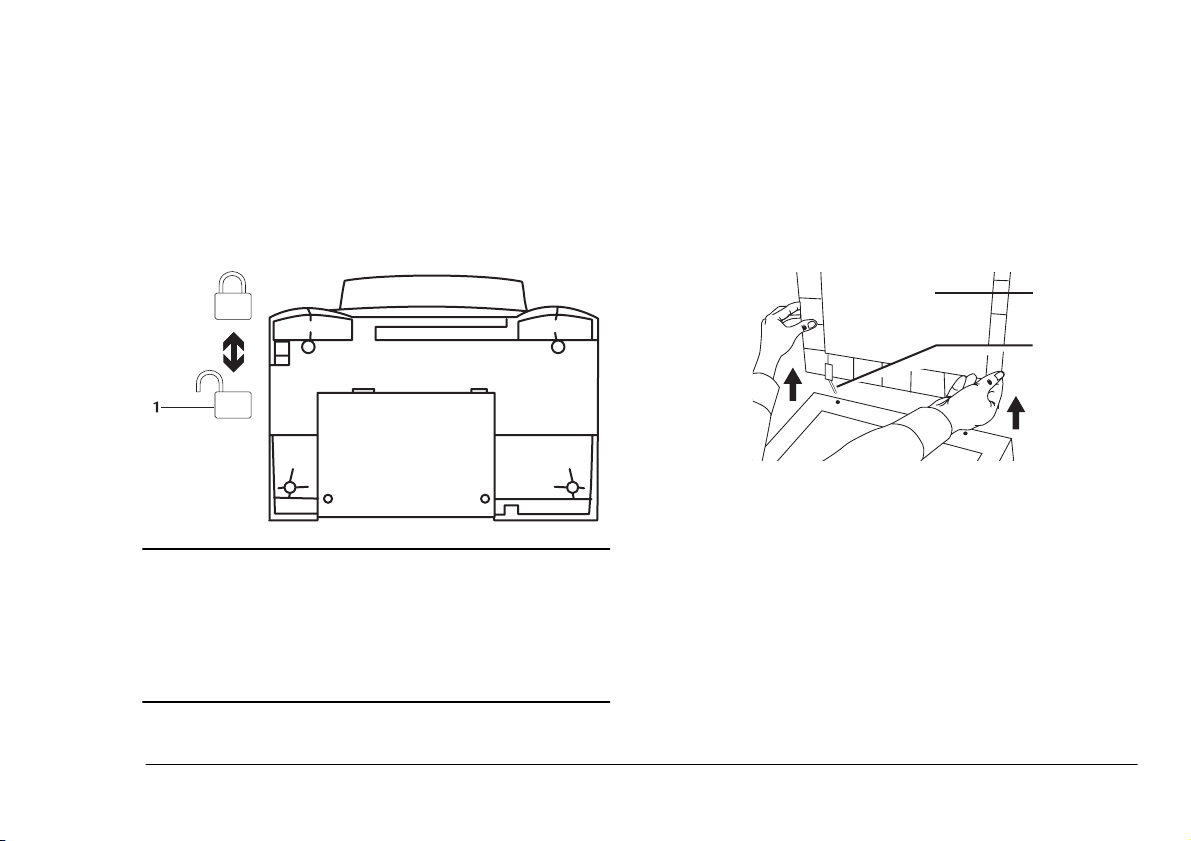
Déblocage du copieur CCS
Français
Installation du chargeur automatique
Pour le protéger lors du transport, le copieur CCS a été
bloqué. Il faut donc le débloquer avant de pouvoir
l’utiliser.
Faites glisser le bouton de blocage sur le fond du
copieur vers la position « Déverrouillage » (1).
ATTENTION :
Le bouton de blocage doit être à la position
« Déverrouillage » avant de connecter le copieur CCS.
De même, avant de le déplacer ou de le transporter bloquez
le copieur avec ce bouton.
Si vous n’avez pas de chargeur automatique, ne tenez
pas compte de cette section.
1. Retirez le cache-document du copieur CCS (1) en
l’ouvrant et en retirant les broches (2) des trous
de charnières à l’arrière du copieur CCS.
1
2
Note : Rangez le cache-document du copieur CCS en
lieu sûr sur une surface plate.
Guide de l’utilisateur 3
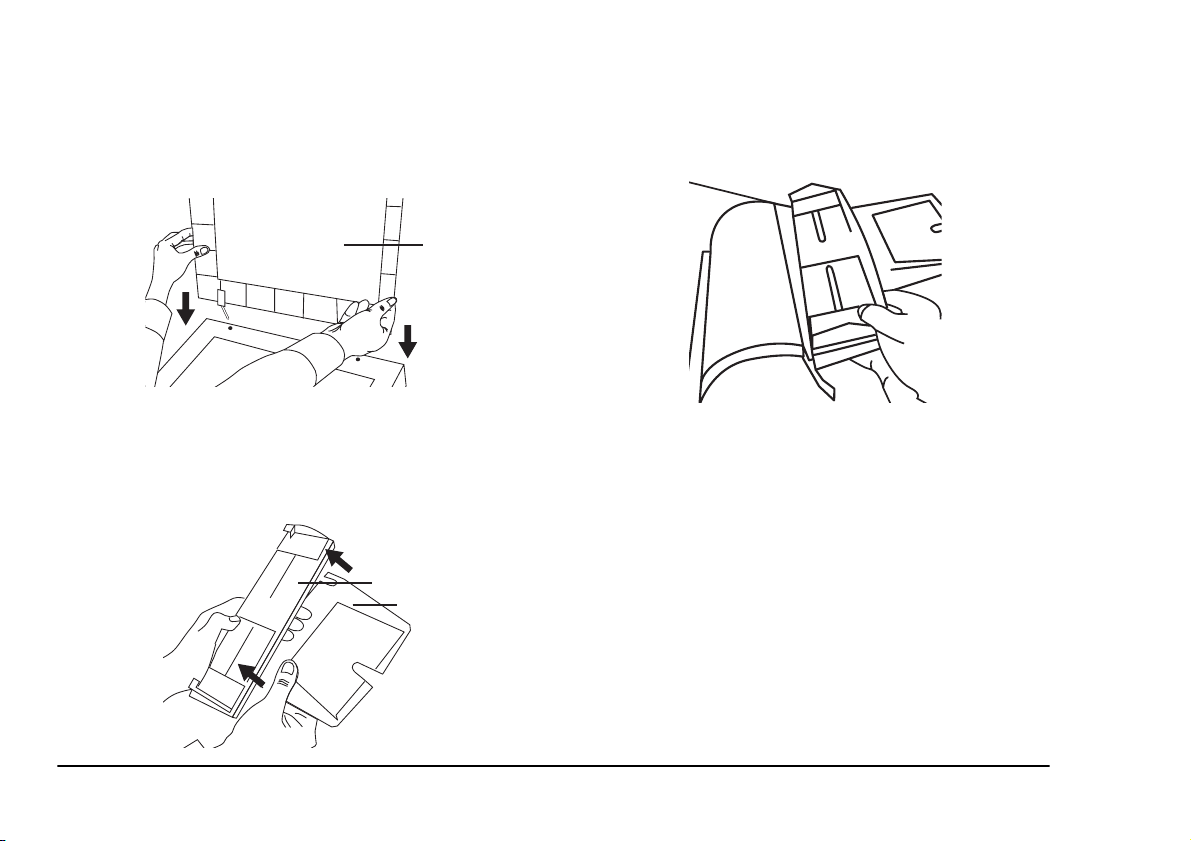
2. En tenant le cache-document du chargeur
automatique (3), insérez ses broches dans les trous
de charnières à l’arrière du copieur CCS. Refermez
le cache-document du chargeur automatique.
3
3. Insérez les languettes du porte-papier (5) dans les
encoches du bac à papier (4) du chargeur
automatique.
4
5
4. Insérez les languettes sur le bac à papier dans les
encoches du cache-document du chargeur
automatique.
4 CCS Copier Unit
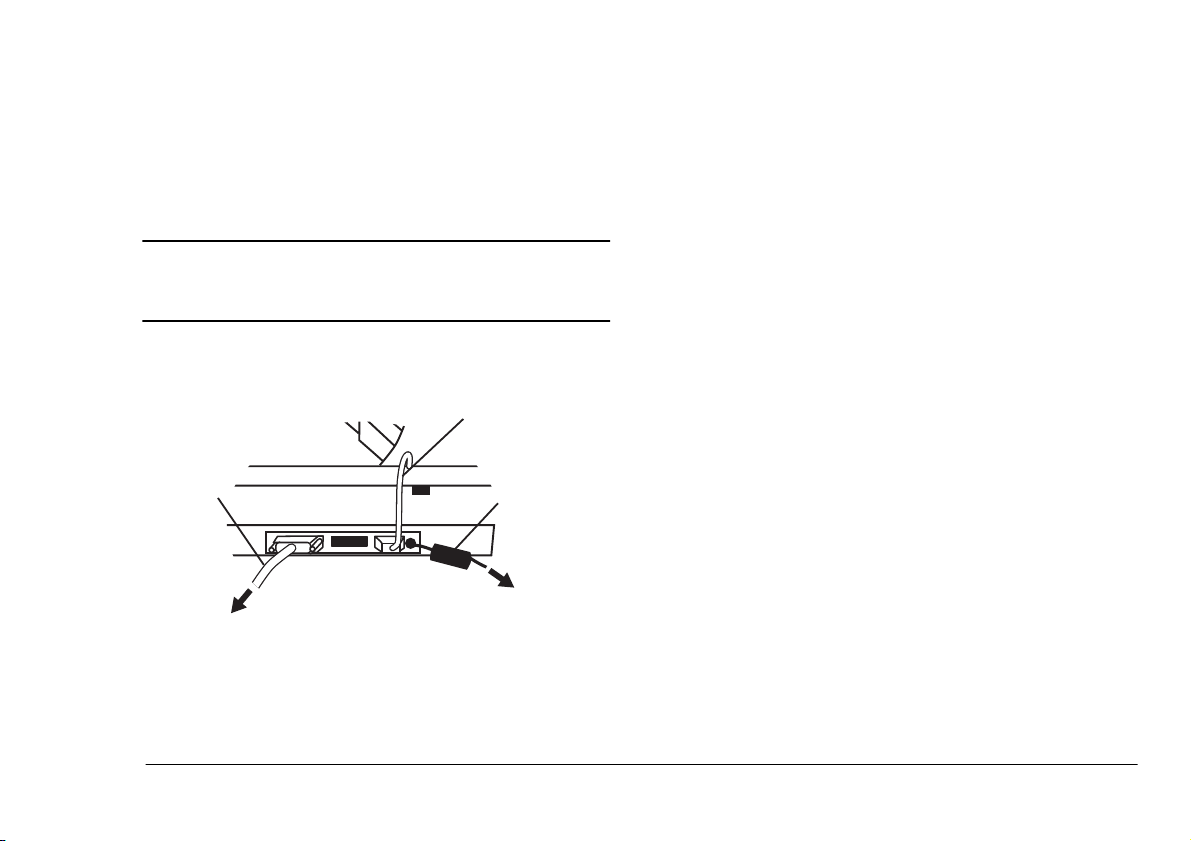
Connexion du copieur CCS à son chargeur automatique
Si vous n’avez pas de chargeur automatique, ne tenez
pas compte des références au câble du chargeur
mentionné ci-dessous.
ATTENTION :
Avant de connecter le copieur CCS au secteur, le bouton de
blocage doit être sur la position « Déverrouillage ».
Connectez l’alimentation de l’appareil au secteur au
moyen du câble secteur.
1
3
Branchez le câble du chargeur automatique (1) et celui
de l’imprimante (3).
L’imprimante doit être sous tension et afficher
ONLINE (En ligne).
2
Français
Connectez le câble d’alimentation (2). La série de messages
suivants devrait apparaître sur l’affichage du Panneau de
commande (voir page suivante) du copieur CCS :
« Loading... » (Chargement en cours...)
« Firmware name and version » (Nom et version de la
microprogrammation)
« Warming up... » (Préchauffage)
« 1 Copy @ 100% » (1 copie à 100 %)
Ce dernier message confirme que le copieur CCS est à
l’état « disponible ».
Si l’affichage du copieur CCS fait alterner les messages
« Printer Offline » (Imprimante hors ligne) et « Check
Printer » (Vérifier l’imprimante), assurez-vous
qu’Enabled (Activé) a été sélectionné pour le port
parallèle dans le menu PARALLELE de l’imprimante.
Si le problème persiste, débranchez le câble
d’alimentation (2) du copieur CCS et vérifiez toutes les
connexions de câbles.
Rebranchez le câble d’alimentation(2) au copieur CCS.
Si le problème persiste, contactez votre revendeur Oki.
Note : Lorsque le copieur CCS est connecté au port
parallèle de l’imprimante, vous pouvez
continuer à utiliser l’imprimante par ses ports
USB ou Ethernet en option.
Guide de l’utilisateur 5

Panneau de commande
Voici un résumé rapide des commandes du panneau. Leur usage est décrit en détail dans les sections suivantes.
151617
11
1. Copy(Color) : Appuyez ici pour lancer une copie
couleur.
2. Copy(B/W) : Appuyez ici pour lancer une copie
en noir et blanc.
3. Voyant Power/Copy : La diode de ce voyant
passe au vert quand le copieur est mis sous
tension. Elle clignote pendant les copies et le
mode économie d’énergie.
4. All Clear : Appuyez ici pour annuler tous les
réglages provisoires et revenir aux réglages par
défaut actifs de l’appareil.
121314
78910
56
2
4
3
1
5. Auto/Text/Photo : Utilisez cette touche pour
optimiser la copie des documents qui contiennent
du texte et des photos, principalement du texte ou
principalement des photos.
6. Normal/Quality : Utilisez cette touche pour
sélectionner la qualité de vos copies : Normal
(300 points/pouce) ou Quality (600 points/
pouce).
7. Copy Count : Utilisez cette touche pour
sélectionner le nombre de copies à effectuer (de 1
à99).
6 CCS Copier Unit
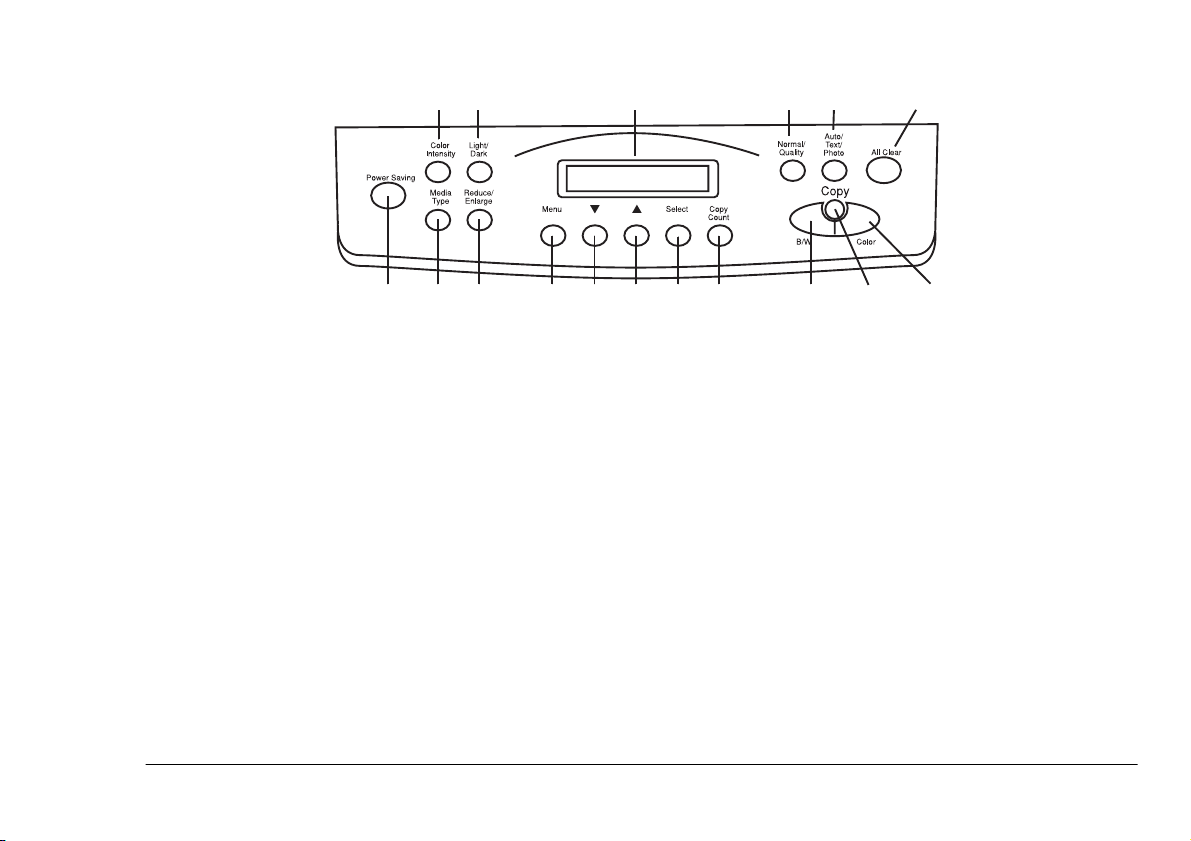
Français
121314
56
4
151617
11
8. Select : Utilisée en parallèle avec la commande
Menu, appuyez sur cette touche pour sélectionner
l’option affichée et faire d’elle la valeur par
défaut active.
9. S: Cette touche vous ramène à l’option indiquée
précédemment par l’affichage ou augmente une
valeur affichée.
10. T: Cette touche vous amène à l’option suivante
de l’affichage ou réduit une valeur affichée.
11. Menu : Cette touche sert à sélectionner le format
du papier, la fonction Mirror (inversion d’image),
le type d’imprimante, la durée avant le passage au
mode d’économie d’énergie (veille) et à définir
les valeurs par défaut.
78910
3
2
13. Light/Dark : Cette touche sert à produire des
copies plus claires (Light) ou plus foncées
(Dark).
14. Color Intensity : Cette touche sert à contrôler le
niveau de saturation des copies.
15. Reduce/Enlarge : Cette touche sert à réduire,
agrandir ou à faire un zoom automatique sur le
document d’origine.
16. Media Type : Cette touche sert à sélectionner le
type de papier utilisé pour le tirage : papier
ordinaire, papier épais ou transparent.
17. Power Saving : Appuyez ici pour faire passer
l’appareil en mode d’économie d’énergie (veille).
1
12. Affichage : Il présente les réglages actuels des
commandes, l’état et les messages d’erreurs.
Guide de l’utilisateur 7

Personnalisation des réglages du
Les valeurs par défaut fournies par Oki sont :
copieur CCS
Pour un usage normal, la plupart des réglages de
commandes du copieur CCS n’auront pas besoin d’être
changés mais vous pourrez changer vos réglages par
défaut à tout moment. A la première utilisation du
copieur CCS, les réglages par défaut actifs auront été
définis par Oki.
Vous pouvez également changer certains réglages
provisoirement sans pour autant changer les réglages
par défaut.
Les réglages par défaut actifs sont rétablis lorsque vous
appuyez sur la touche « All Clear » ou suite à un
redémarrage du copieur CCS.
Note : En plus d’indiquer les réglages par défaut,
l’affichage peut indiquer un état explicite et des
messages d’erreur.
Vérification des réglages par défaut actifs
Appuyez sur le bouton Menu à plusieurs reprises pour
faire défiler les réglages par défaut. Ils apparaîtront l’un
après l’autre sur l’affichage. L’astérisque affiché sur la
droite de chaque réglage indique que c’est la valeur par
défaut active.
Paramètre Réglage
Paper Size (Format papier) Lettre
Mirror (Inversion d’image) Off (Désactivé)
Printer (Imprimante) OKI C7200
Fit to A3 (Ajuster à A3)
(imprimantes C9000
seulement)
Sleep (économie d’énergie) Au bout de 15 minutes
Auto/Text/Photo Photo
Mode Normal/Quality Normal
Color Intensity (Saturation) 4e niveau
Light/Dark (Clair/Foncé) 4e niveau
Reduce/Enlarge (Réduction/
Agrandissement)
Media Type (Type de support) Plain paper (Papier ordinaire)
Off (Désactivé)
Rapport : 100 %
Appuyez sur le bouton « All Clear » pour quitter le
cycle des réglages par défaut.
Le nombre de copie par défaut est de 1.
8 CCS Copier Unit

Changement d’un réglage par défaut
Comparez les réglages par défaut d’Oki à vos critères
d’utilisation (format de document : A4, Lettre ou
Legal ; le type de support : papier ordinaire, papier
épais ou transparent ; le type d’imprimante : OKI
C7200, C7400, C9200 ou C9400) et modifiez ces
réglages en procédant ainsi :
•Size(Format);
• Mirror (Inversion d’image) ;
• Printer (Imprimante) ;
• Ajuster à A3 (Imprimantes C9000 series
uniquement) ;
• Sleep (Économie d’énergie) ;
• Auto/Texte/Photo ;
• Normal/Quality (Normal/Qualité) ;
• Color Intensity (Saturation) ;
• Light/Dark (Clair/Foncé) ;
• Reduce/Enlarge (Rapports principaux de
réduction/agrandissement) ;
Français
Pour changer un réglage, procédez ainsi :
1. Appuyez sur le bouton « Menu » jusqu’à ce que
la valeur par défaut du réglage (signalée par un
astérisque) apparaisse sur l’affichage.
2. Faites défiler les options du paramètre avec les
touches « S »ou«T » jusqu’à ce que la valeur
souhaitée apparaisse.
3. Appuyez sur le bouton « Select ».
4. Assurez-vous qu’après l’affichage du message
« Save Config... », l’option souhaitée suivie d’un
astérisque apparaît bien dans l’affichage.
5. Appuyez sur le bouton « All Clear » pour
repasser à l’état Disponible.
Note : Le message « Save Config... » apparaît avec
« Save Printer! » uniquement quand une
imprimante par défaut (OKI C7200, C7400,
C9200, C9400) a été définie.
• Media Type (Type de support).
Guide de l’utilisateur 9

Changement provisoire de réglage
Annulation des réglages provisoires
Réglages :
• Auto/Texte/Photo
• Normal/Quality (Normal/Qualité)
• Color Intensity (Saturation)
• Light/Dark (Clair/Foncé)
• Reduce/Enlarge (voir la Note 1 plus bas)
• Media Type (Type de support)
Vous pouvez changer ces réglages en procédant ainsi :
1. Appuyez sur le bouton de commande ; sa valeur
par défaut apparaît sur l’affichage.
2. Faites défiler les options de cette touche avec les
boutons « S »ou«T » ou appuyez plusieurs
fois sur le bouton jusqu’à ce que la valeur
souhaitée apparaisse.
Note : Pour la commande d’agrandissement/
réduction, appuyer sur le bouton fait défiler les
principaux rapports d’échelle. En revanche, les
boutons «
réduisent respectivement le rapport principal en
incréments de 1 % (dans des valeurs limites de
25% à 400 %).
»ou«T» augmentent et
S
Notez qu’un réglageprovisoire reviendra à la valeur par
défaut active :
•Auboutdecinqminutes;
• Lorsqu’on appuie sur le bouton « All Clear » ;
• Lorsqu’on redémarre le copieur CCS.
10 CCS Copier Unit

Réalisation de la première copie
Français
4. Refermez le cache-document du chargeur
automatique.
Copie d’un document d’une seule page
Si vous n’avez pas de chargeur automatique, ne tenez
pas compte des références au chargeur dans cette
section.
Pour copier une seule page, procédez ainsi :
1. Retirez les pages éventuellement présentes dans
le bac à papier du chargeur.
2. Soulevez le cache-document du chargeur
automatique.
3. Posez votre document face vers le bas sur la glace
d’exposition en positionnant son coin supérieur
gauche (vu par la personne qui le lit) contre la
flèche indiquée ci-dessous.
A4
LTR LGLA6
B5
A5
LTR
0
MAY
A6
A5
B5
A4
5. Appuyez sur le bouton « Copy » (1) du panneau
de commande du copieur CCS.
1
6. Le message « Copying... » apparaît sur
l’affichage pour indiquer que la copie est en
cours.
(Vous pouvez également copier un document d’une
seulepageenutilisantlebacàpapierduchargeur
automatique. Pour ce faire, reportez-vous aux
instructions pour un document de plusieurs pages à la
section suivante.)
Note : Pour utiliser les autres commandes de copie du
Panneau de commande, consultez la section
intitulée Autres fonctions de copie.
Guide de l’utilisateur 11

Copie d’un document de plusieurs pages avec le chargeur automatique
Si vous n’avez pas de chargeur automatique, ne tenez
pas compte de cette section.
Avant de commencer
En général, le chargement de feuilles de papier normal
ne devrait pas poser de problèmes. Pour éviter les
bourrages occasionnels lors du chargement de
documents de plusieurs pages, n’oubliez pas de
déramer les feuilles avant de les charger.
Les éléments suivants ne passeront pas bien dans le
chargeur automatique :
• Les feuilles comportant des trombones ou des
agrafes ;
• Les feuilles d’épaisseurs différentes, comme les
enveloppes ;
• Les feuilles froissées, courbées, pliées ou
déchirées ;
• Le papier couché ;
• Le papier autocopiant ;
• Les feuilles dont la largeur est inférieure à 11,50
cm ou supérieure à 21,25, et dont la longueur est
inférieureà12,8etsupérieureà35cm;
• Les papiers d’épaisseur inférieure à 0,07 mm et
supérieureà0,15mm;
• Tout ce qui n’est pas en papier (tissu, métal,
transparents) ;
• Les feuilles à encoches
• Les feuilles de formes irrégulières (non
rectangulaires).
Utilisez la glace d’exposition pour copier les
documents ne convenant pas au chargeur automatique.
• Les feuilles où l’encre n’est pas totalement
sèche ;
12 CCS Copier Unit

Chargement du document
Note : Le nombre maximum de feuilles pouvant être
mises dans le chargeur automatique est de 25
(grammage 80 g/m²)
Mettez votre document face vers le haut avec le haut
des pages en premier dans le chargeur automatique.
Voir l’illustration ci-dessous.
A B C
1 2 3
Réalisation des copies
Après avoir chargé le document, appuyez sur le bouton
« Copy » (1) du panneau de commande du copieur CCS.
Français
Note : Pour utiliser les autres commandes de copie du
Panneau de commande, consultez la section
intitulée Autres fonctions de copie.
Réalisation de plusieurs copies
Note : Le nombre maximum de copies est de 99.
Si vous n’avez pas de chargeur automatique, ne tenez
pas compte des références au chargeur dans cette
section.
1. Mettez votre original face vers le bas sur la glace
d’exposition ou face vers le haut dans le chargeur
automatique s’il s’agit d’un document de
plusieurs pages.
2. Appuyez sur le bouton « Copy Count ».
L’affichage indique alors le réglage actif de
nombre de copies (avec la valeur de réduction/
agrandissement paramétrée).
3. Pour changer le nombre de copies souhaité,
appuyez sur le bouton « ↑ » ou « Copy Count »
pour augmenter le nombre ou sur le bouton « ↓ »
pour le réduire.
1
L’affichage indique l’avancement de l’opération de
copie page par page.
Guide de l’utilisateur 13
4. Appuyez sur le bouton « Copy » pertinent.
Note : Pour revenir au nombre de copies par défaut
(1), appuyez sur le bouton « All Clear ».

Autres fonctions de copie
Note 1 : Les valeurs par défaut d’Oki sont utilisées dans
les descriptions suivantes.
1. Mettez votre document face vers le bas sur la
glace d’exposition ou face vers le haut dans le
chargeur automatique s’il s’agit d’un document
de plusieurs pages.
Note 2 : Il faudra éventuellement que vous testiez
plusieurs réglages afin d’obtenir les meilleurs
résultats.
Note 3 : Après avoir utilisé des réglages provisoires,
vous pouvez revenir aux réglages par défaut
actifs en appuyant sur le bouton « All Clear ».
Si vous n’avez pas de chargeur automatique, ne tenez
pas compte des références au chargeur dans cette
section.
2. Appuyez plusieurs fois sur le bouton « Menu »
jusqu’à ce que le message « Mirror: Off »
apparaisse.
3. Appuyez sur le bouton « S »ou«T » pour que
le message affiche “Mirror: On” (Inversion
d’image : active).
4. Appuyez sur le bouton « Select ».
5. Appuyez sur le bouton « All Clear ».
6. Appuyez sur le bouton « Copy » pertinent.
Inversion de l’original
Avec la fonction Mirror vous pourrez prendre une image
« miroir » de votre document d’origine. (La réflexion se
fait dans l’axe de la longueur du copieur CCS).
14 CCS Copier Unit
Réduction ou Agrandissement de l’original
La fonction de réduction/agrandissement permet de
redimensionner l’original.
1. Mettez le document face vers le bas sur la glace
d’exposition ou face vers le haut dans le chargeur
automatique s’il s’agit d’un document de
plusieurs pages.
2. Appuyez sur le bouton « Reduce/Enlarge » ;
l’affichage indique alors « Ratio: 100% ».

3. Appuyez plusieurs fois sur le bouton « Reduce/
Enlarge » pour afficher les autres options. Par
exemple, si vous avez besoin d’un
agrandissement à 150 %, sélectionnez « 141 % »
et appuyez sur le bouton « S » pour augmenter
ce pourcentage à 150 en incréments de 1%. Si
vous avez besoin d’un agrandissement à 135%,
sélectionnez 141% et appuyez sur le bouton
« T » pour réduire le pourcentage à 135 % en
décréments de 1%.
4. Appuyez sur le bouton « Copy » pertinent.
Note : Les principaux rapports d’échelle sont : 25 %
(minimum), 50%, 86%, 100%, 115%, 122%,
141%, 200%, 300% et 400% (maximum).
Zoom automatique sur l’original
Note : Cette fonction n’est pas disponible avec le
chargeur automatique.
La fonction de zoom automatique permet de
redimensionner l’original pour qu’il tienne sur le
format de papier sélectionné dans le copieur CCS.
1. Refaites les étapes 1 et 2 de la procédure de
réduction/agrandissement.
Français
2. Appuyez plusieurs fois sur le bouton « Reduce/
Enlarge » jusqu’à ce que l’option « Auto Zoom »
apparaisse.
3. Appuyez sur le bouton « Copy » pertinent.
Changement de la densité de copie
La fonction de densité de copie permet de compenser
lorsqu’un original est trop clair ou trop foncé.
1. Mettez votre original face vers le bas sur la glace
d’exposition ou face vers le haut dans le chargeur
automatique s’il s’agit d’un document de
plusieurs pages.
2. Appuyez sur le bouton « Light/Dark ».
L’affichage indiquera le niveau par défaut (4).
3. Appuyez plusieurs fois sur le bouton « Light/
Dark » pour sélectionner un autre niveau ou sur le
bouton « S » pour augmenter le niveau, sinon
appuyez sur le bouton « T » pour le réduire.
4. Appuyez sur le bouton « Copy » pertinent.
Guide de l’utilisateur 15

Changement de la saturation des couleurs
Amélioration de la qualité des copies
La saturation des couleurs est le niveau d’intensité des
couleurs reproduites par le copieur CCS. Cette fonction
permet decompenser les originaux dontla saturation ne
correspond pas à celle souhaitée.
1. Mettez votre original face vers le bas sur la glace
d’exposition ou face vers le haut dans le chargeur
automatique s’il s’agit d’un document de
plusieurs pages.
2. Appuyez sur le bouton « Color Intensity ».
L’affichage indique le niveau de saturation par
défaut (4).
3. Appuyez plusieurs fois sur le bouton « Color
Intensity » pour sélectionner un autre niveau.
Sinon appuyez sur le bouton « S » pour
augmenter la saturation ou sur le bouton « T »
pour la réduire.
4. Appuyez sur le bouton « Copy (Color) ».
La fonction Quality Mode permet d’améliorer laqualité
des copies, surtout lorsque les originaux contiennent
des photos. Le mode Quality fait apparaître plus de
détails d’image dans la copie.
1. Mettez votre document face vers le bas sur la
glace d’exposition ou face vers le haut dans le
chargeur automatique s’il s’agit d’un document
de plusieurs pages.
2. Appuyez sur le bouton « Normal/Quality ».
L’affichage indiquera « Normal mode ».
3. Rappuyez sur le bouton « Normal/Quality » ;
l’affichage indiquera alors « Quality mode ».
4. Appuyez sur le bouton « Copy » pertinent.
Copies optimales de documents mélangeant texte et photos
Selon le contenu de votre original, utilisez l’un de ces
réglages pour obtenir les meilleurs résultats de copie :
Photo : si votre original comporte uniquement des
images photographiques ou seulement un peu de texte.
Text : si votre original comporte principalement du
texte.
16 CCS Copier Unit

Auto : si la proportion de texte et de photos est à peu
près égale sur l’original.
1. Mettez votre document face vers le bas sur la
glace d’exposition ou face vers le haut dans le
chargeur automatique s’il s’agit d’un document
de plusieurs pages.
2. Appuyez sur le bouton « Auto/Text/Photo ».
L’affichage indiquera alors « Photo ».
3. Appuyez plusieurs fois sur le bouton « Auto/Text/
Photo » pour passer au mode de copie souhaité :
Auto, Text ou Photo.
4. Appuyez sur le bouton « Copy » pertinent.
Copies d’objets tridimensionnels
Le copieur CCS peut produire une copie claire d’un
objet en trois dimensions.
ATTENTION :
Faites bien attention de ne pas rayer la glace !
1. Posez votre objet tridimensionnel sur la glace
d’exposition.
2. Appuyez sur le bouton « Normal/Quality ».
L’affichage indiquera « Normal mode ».
Français
3. Rappuyez sur le bouton « Normal/Quality ».
L’affichage indiquera « Quality mode ».
4. Appuyez sur le bouton « Copy » pertinent.
Copies A3 (imprimantes C9000 series uniquement)
Si vous utilisez une imprimante C9200 ou C9400, vous
pouvez demander la sortie de vos copies au format A3.
1. Mettez votre document face vers le bas sur la
glace d’exposition ou face vers le haut dans le
chargeur automatique s’il s’agit d’un document
de plusieurs pages.
2. Appuyez plusieurs fois sur le bouton « Menu »
jusqu’à ce que le message « Fit to A3: Off »
apparaisse.
3. Appuyez sur le bouton « S »ou «T » pour
afficher le message « Fit to A3: On » (Ajuster au
format A3 : Activé).
4. Appuyez sur le bouton « Select ».
5. Appuyez sur le bouton « All Clear ».
6. Appuyez sur le bouton « Copy » pertinent.
Guide de l’utilisateur 17
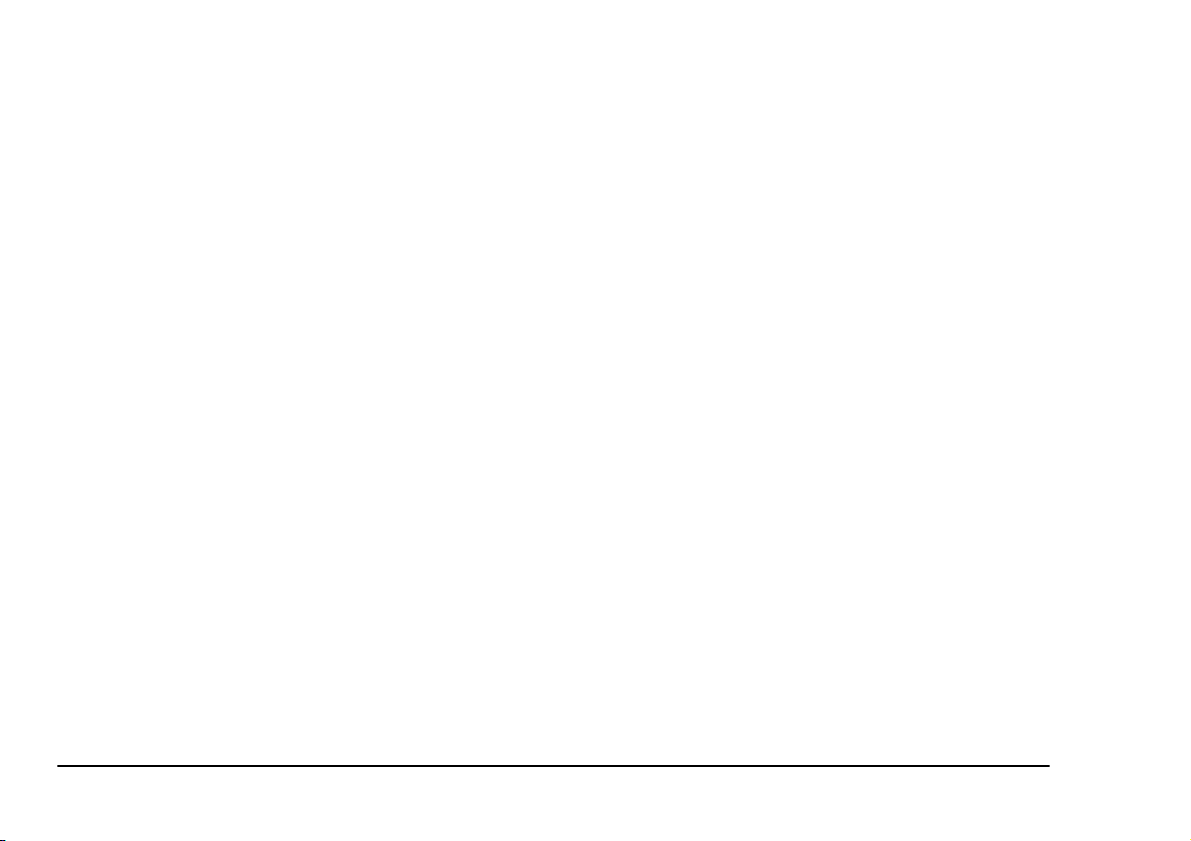
Mode Économie d’énergie (veille)
Le copieur CCS comporte une fonction de passage
automatiqueaumodeÉconomied’énergie.
Si vous laissez le copieur CCS au repos avant la fin de
l’intervalle sélectionné pour le mode Économie
d’énergie ou si vous appuyez sur le bouton « Power
Saving », l’appareil passe automatiquement à ce mode.
Le message « Power saving ... » est indiqué sur
l’affichage, et la diode du voyant Power/Copy se met à
clignoter.
Pour repasser à l’état « Disponible », appuyez sur
n’importe quel bouton du Panneau de commande. Le
message « 1 Copy @100% » apparaît sur l’affichage
pour signaler le retour à l’état « Disponible ». La diode
du voyant Power/Copy reste allumée.
Pour modifier l’intervalle du passage au mode
Économie d’énergie (à 15 minutes, 2 heures, 4 heures
ou à OFF, c’est-à-diredésactivé), appuyez sur le bouton
« Menu » jusqu’à ce que « Sleep » apparaisse. Ensuite,
appuyez sur le bouton « S »ou «T » pour
sélectionner l’intervalle souhaité pour le passage au
mode d’économie. Appuyez sur le bouton « Select »
pour enregistrer cette sélection comme valeur par
défaut active.
18 CCS Copier Unit
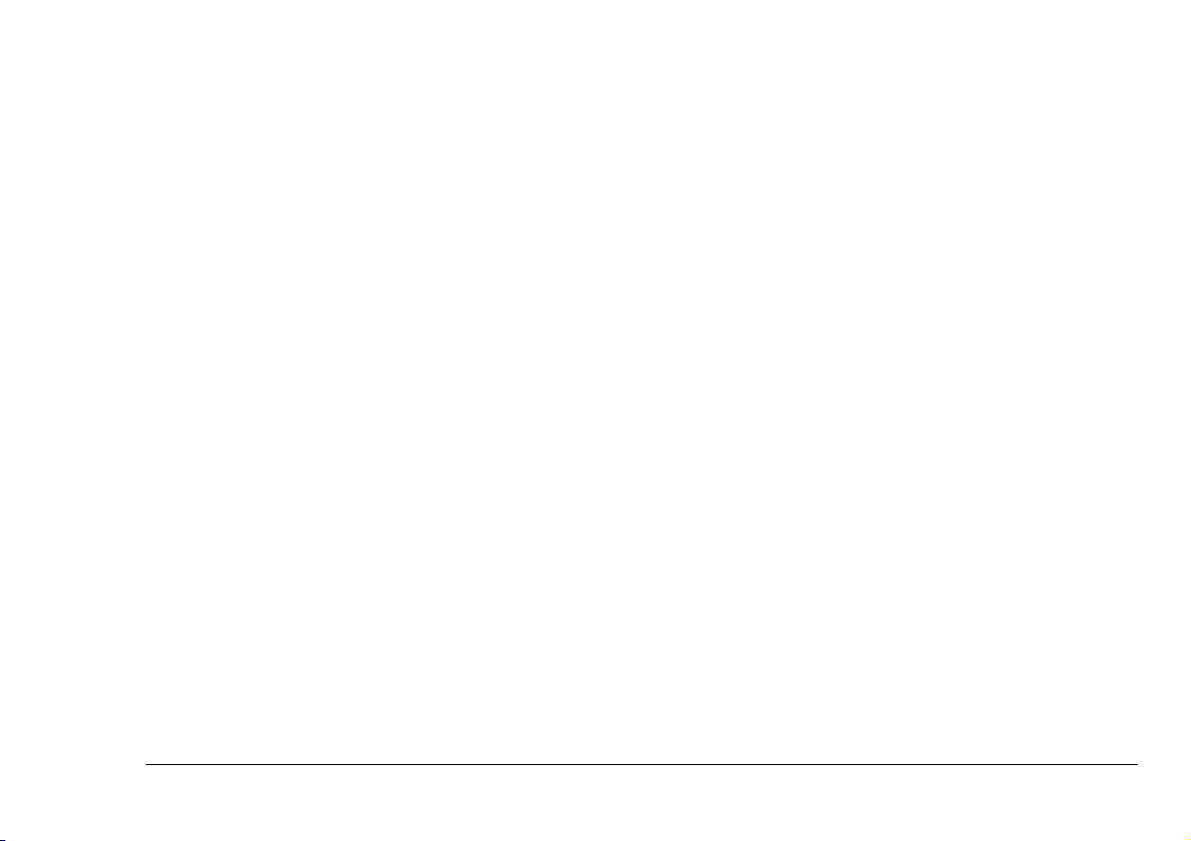
Poinçonnage et agrafage de copies
Si une unité de finition (en option) est connectée à votre
imprimante C9000, vous pourrez utiliser le
poinçonnage et l’agrafage avec votre copieur CCS.
Poinçonnage des copies
1. Appuyez sur le bouton Menu (0) du Panneau de
commande de l’imprimante quand celle-ci est en
mode ONLINE, jusqu’à ce que le menu
IMPRESSION apparaisse sur l’affichage à
cristaux liquides.
2. Appuyez le bouton Item (1) ou (5) jusqu’à ce que
l’option PUNCH (PERFORATION) soit affichée.
Français
Agrafage de séries de copies
1. Appuyez sur le bouton Menu (0) du Panneau de
commande de l’imprimante quand celle-ci est en
mode ONLINE, jusqu’à ce que le menu
IMPRESSION apparaisse sur l’affichage à
cristaux liquides.
2. Appuyez le bouton Item (1) ou (5) jusqu’à ce que
l’option STAPLE (AGRAFAGE) soit affichée.
3. Appuyez le bouton Value (2) ou (6) jusqu’à ce
que l’option ON (ACTIVÉ) soit affichée.
4. Appuyez sur le bouton Select (3). Un astérisque
apparaîtra sur la droite du ON pour indiquer que
cette option est désormais sélectionnée.
3. Appuyez le bouton Value (2) ou (6) jusqu’à ce
que l’option ON (ACTIVÉ) soit affichée.
4. Appuyez sur le bouton Select (3). Un astérisque
apparaîtra sur la droite du ON pour indiquer que
cette option est désormais sélectionnée.
5. Appuyez sur le bouton Online (4) pour remettre
l’imprimante à l’état ONLINE.
Désormais, les copies produites seront poinçonnées.
(Pour annuler le poinçonnage, suivez la procédure cidessus en remplaçant la valeur OFF par la valeur ON.)
Guide de l’utilisateur 19
5. Appuyez sur le bouton Online (4) pour remettre
l’imprimante à l’état ONLINE.
Désormais, les séries de copies produites seront
agrafées. (Pour annuler l’agrafage, suivez la procédure
ci-dessus en remplaçant la valeur OFF par ON.)

Dégagement d’un bourrage papier
Ne tenez pas compte de cette section si vous n’avez pas
de chargeur automatique.
En cas de bourrage papier, la procédure suivante vous
permettra de retirer le papier :
1. Mettez le copieur CCS hors tension en
débranchant le câble d’alimentation.
2. Ouvrez le panneau avant du chargeur
automatique avec soin.
3. En tirant lentement sur le papier sortez-le du
chargeur.
4. Refermez le panneau avant du chargeur
automatique.
5. Remettez le copieur CCS sous tension en
rebranchant le câble d’alimentation.
6.
20 CCS Copier Unit
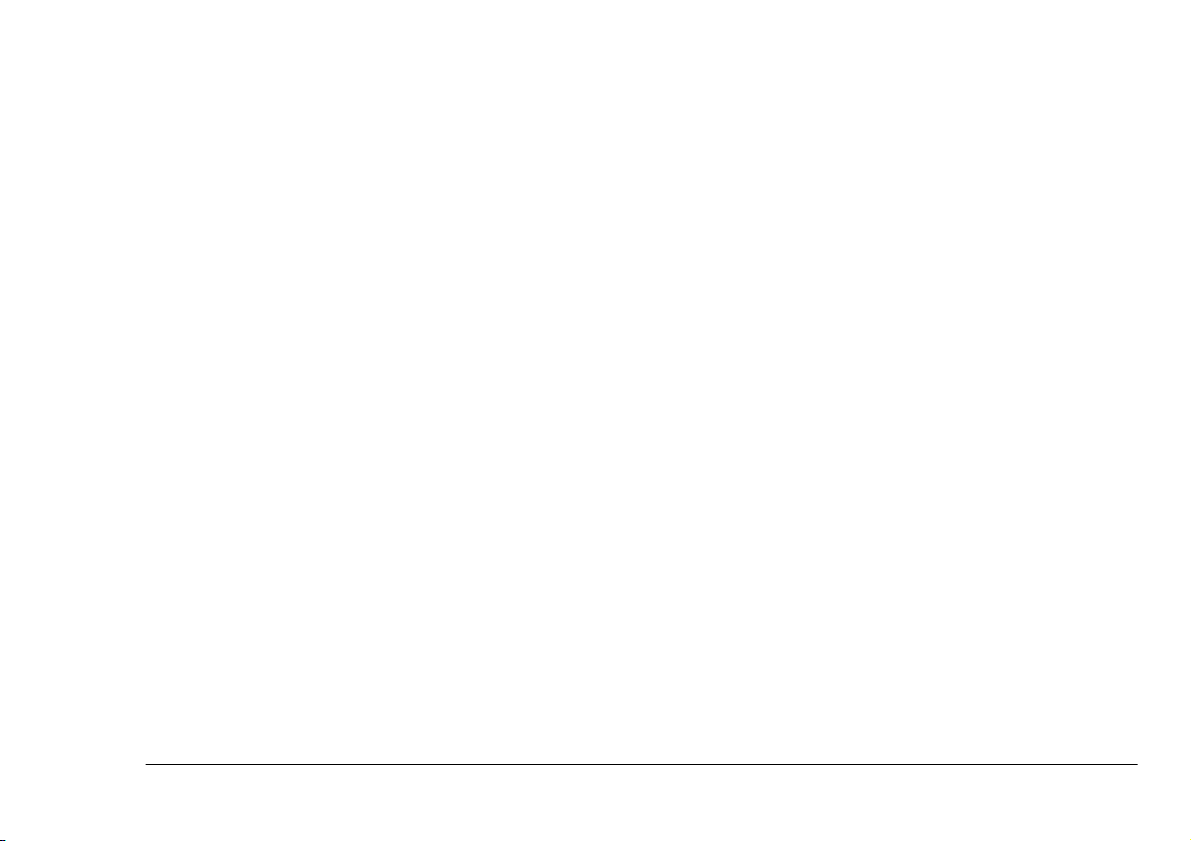
Entretien du copieur CCS
Si vous n’avez pas de chargeur automatique, ne tenez
pas compte des références au chargeur dans cette
section.
De temps à autres, le cache-document et la glace
d’exposition finissent par s’encrasser avec de l’encre,
des particules de toner ou de la poussière de papier.
Lorsque cela se produit, la procédure suivante vous
permettra de les nettoyer.
1. Ouvrez le cache-document du chargeur
automatique du copieur CCS.
2. Mouillez un chiffon propre avec un peu de
solvant non corrosif comme de l’isopropanol
(pureté minimum 99,5 %).
3. Essuyez soigneusement la face interne du cachedocument et la glace d’exposition avec le chiffon
en appliquant des mouvements dans le sens de la
longueur et de la largeur de la vitre. Continuez
jusqu’à ce que la face interne du cache-document
et la glace soient totalement propres et assurezvous qu’aucun solvant ne restera sur les surfaces.
Français
4. Refermez le cache-document du chargeur
automatique (CAD) du copieur CCS.
Guide de l’utilisateur 21
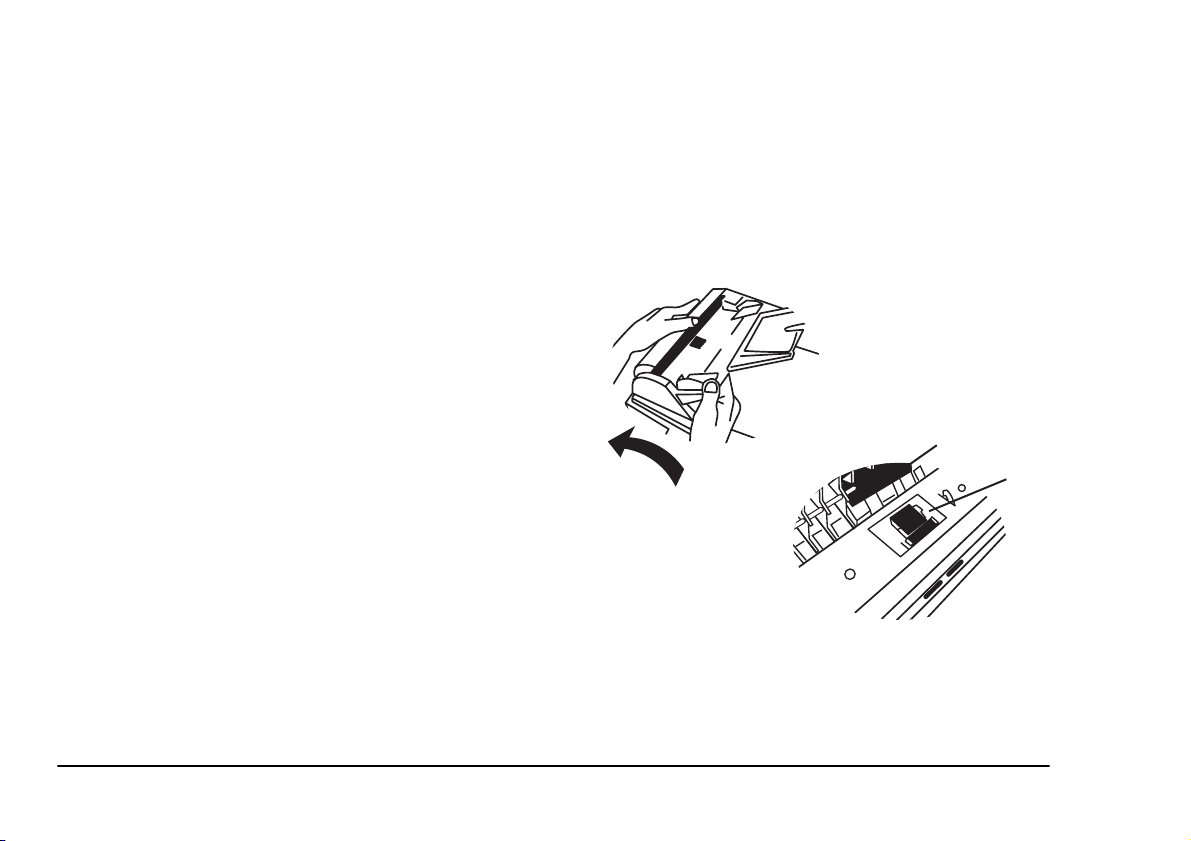
Entretien du chargeur automatique
Ne tenez pas compte de cette section si vous n’avez pas
de chargeur automatique.
Nettoyage du chargeur automatique
De temps à autre, l’ensemble patins/rouleaux
d’alimentation du chargeur automatique finit par
s’encrasser avec de l’encre,des particules de toner oude la
poussière de papier, et le chargement automatique risque
de mal fonctionner. Lorsque cela se produit, la procédure
suivante vous permettra de le nettoyer.
1. Mouillez un coton-tige avec un solvant non
corrosif comme de l’isopropanol (pureté
minimum 99,5 %).
2. Ouvrez le panneau avant du chargeur
automatique avec soin. Essuyez les rouleaux
d’alimentation (1) en appliquant le coton-tige
latéralement. Faites tourner les rouleaux vers
l’avant avec le doigt et répétez le nettoyage
jusqu’à ce que les rouleaux soient propres.
Veillez à ne pas accrocher ou endommager les
ressorts du patin du chargeur.
3. Essuyez le patin (2) du chargeur automatique de
haut en bas. Veillez à ne pas accrocher les ressorts
du patin du chargeur.
4. Refermez le panneau avant du chargeur
automatique.
1
2
22 CCS Copier Unit
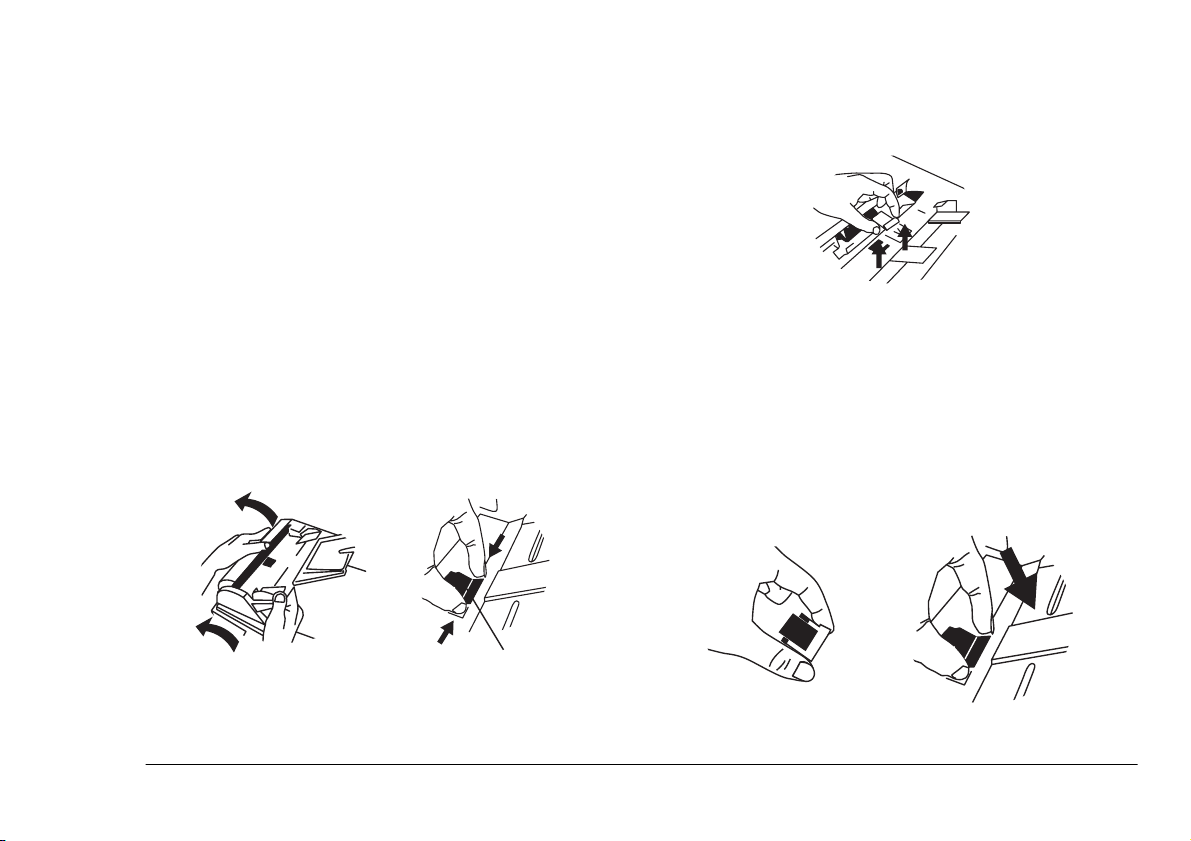
Remplacement du module enclenchable de patin sur le chargeur automatique
Lorsque 20 000 pages environ sont passées dans le
chargeur automatique, le patin risque d’être usé et
d’entraîner des problèmes de chargement. Si cela se
produit, nous vous recommandons d’installer un
module de patin neuf. Pour en commander un,
contactez votre revendeur Oki.
Procédure de démontage
1. Ouvrez le panneau avant du chargeur
automatique avec soin.
2. Avec deux doigts, appuyez sur les deux bras du
module de patin (1) enclenchable vers l’intérieur
et tirez sur le module pour le sortir.
Procédure de remontage
1. Retirez le module de patin neuf de sa boîte.
2. Avec deux doigts, poussez les deux bras du
module de patin (1) vers l’intérieur.
3. Mettez-le dans les orifices jusqu’à ce qu’il
s’enclenche.
Français
1
Guide de l’utilisateur 23

Annexe A - Spécifications
Caractéristiques physiques du copieur CCS
Caractéristiques générales du copieur CCS
Type de scanner À plat, avec chargeur
Méthode de numérisation Couplage de charge couleur
Source lumineuse Lampe fluorescente à cathode
Résolution optique 600 x 600 ppp
Résolution logicielle 9600 x 9600 ppp
Taille maximale de document Légal
Vitesse de numérisation couleur
Vitesse de numérisation - N&B Jusqu’à 10 p/minute, format A4
Microprocesseur RISC
Agrandissement et réduction 25 à 400 %
Format de sortie Postscript
Nombre maximum de copies 99 par numérisation
automatique en option dans
certains pays
froide
Jusqu’à 2 p/minute, format A4
Dimensions 467 mm x 91 mm x 356 mm (L/H/P)
Poids 4,3 kg
Panneau avant Affichage à cristaux liquides 16
Connectivité Parallèle - IEEE 1284 avec ECP/EPP/
caractères
SPP
Alimentation du copieur CCS
Consommation
d’énergie
Tension C.A. 100 V à 240 V (C.A.), 50 à 60 Hz
Inférieure à 15 W
Chargeur automatique du copieur CCS
Capacité de
chargement
Dimensions 450mm x 200mm x 294mm (L/H/P)
Poids 1,4kg
Taille maximale de
document
25 feuilles (80 g/m²)
Légal
24 CCS Copier Unit

Homologations
Sécurité UL, C-UL, TUV/GS, Classe B
Français
Interférence
électromagnétique
Marque CE
Guide de l’utilisateur 25

26 CCS Copier Unit

Index
Français
A
agrafage ....................................19
Agrandissement/Réduction......................14
B
Blocd’alimentationsecteur......................2
bourragepapier...............................20
Boutondeblocage .............................3
C
câble
chargeurautomatique .......................5
imprimante ...............................5
parallèle..................................2
secteur...................................2
cache-document
chargeurautomatique .......................4
chargeur automatique
bacàpapier...............................4
entretien.................................22
porte-papier...............................4
chargeur automatique de documents (CAD) . . . . . . . . .2
commandes...................................6
copie
agrafage ................................19
densité..................................15
photos..................................16
photosettexte............................17
plusieurspages...........................12
poinçonnage.............................19
qualité . . . . . . . . . . . . . . . . . . . . . . . . . . . . . . . . . . 16
texte ...................................16
uneseulepage ...........................11
D
dégagementd’unbourragepapier................20
E
économied’énergie...........................18
Entretien
chargeurautomatique(CAD)................22
CopieurCCS.............................21
F
fonctiond’inversiond’image....................14
Guidedel’utilisateur 27

P
Panneaudecommande .........................6
poinçonnage.................................19
R
Réduction/Agrandissement.....................14
remplacement du patin de chargeur automatique . . . . 23
S
saturationdescouleurs ........................16
spécifications
chargeurautomatique......................24
copieurCCS.............................24
Z
Zoomautomatique............................15
28 CCS Copier Unit

Oki Systems Companies
Oki Systems (Belgium)
Schaarbeeklei 49 - 51
B-1800 Vilvoorde
Fax: 02 - 2531848
Helpdesk: 0900 - 10610 (18 BEF/min.)
Internet: http://www.oki.be
Français
Oki Systems (Deutschland) GmbH
Hansaallee 187
40549 Düsseldorf
Tel: +49 (0) 211 52 66-0
Fax: +49 (0) 211 59 33-45
BBS: + 49 (0) 211 5266-222
(300-33600 bps, 8, N, 1)
Internet: http://www.oki.de
Oki Systems (Czech and Slovak)
IBC - Pobrezni 3
186 00 Praha 8
Czech Republic
Tel: +420 2 2481 8153, 2481 8183, 2481 8104
Fax: +420 2 232 6621
Internet: http://www.oki.cz
Oki Systems (Danmark) a·s
Park Allé 382
2625 Vallensbæk
Tlf: 43 66 65 30
Fax: 43 66 65 90
Guidedel’utilisateur 29
Oki Systèmes (France) S.A.
44-50 Av. du Général de Gaulle
94240 L’Hay les Roses
Paris
Téléphone: 01 46 15 80 00
Télécopie: 01 46 15 80 60
Oki Systems (Holland) b.v.
Postbus 690
2130 AR Hoofddorp
Fax: 020 - 6531301
Helpdesk: 0900 - 2025285
(60 cent/min.)
Internet: http://www.oki.nl

Oki Systems (Ireland) Limited
The Square Industrial Complex
Tallaght
Dublin 24
Tel: +353 (01) 459 8666
Fax: +353 (01) 459 8840
Internet: http://www.oki.ie
Hawthorn Business Centre
Adelaide Industrial Estate
Falcon Road
Belfast BT12 6HP
Tel: +44 (01232) 572 355
Fax: +44 (01232) 572 350
Internet: http://www.oki.ie
Oki Systems (Magyarország ) Kft.
H1051 Budapest
Bajcsy-Zsilinszky út 12.
Tel: 327 – 4070
Fax: 327 – 4076, 327 – 4072
Internet: http://www.okihu.hu
OKI Systems (Norway) A/S
Hvamsvingen 9
P.O.Box 174
N-2013 Skjetten
Telefon: 63 89 36 00
Telefax: 63 89 36 01
Ordrefax: 63893602
Internett: http://www.oki.no
OKI Systems (Italia) S.p.A.
c.c. "Il Girasole" - Lotto 3.05/B
20084 Lacchiarella (MI)
Tel. 02900261
Fax: 029007549
Internet: http://www.oki.it
Oki Systems (Polska) Sp. z o.o.
ul. Chmielna 132/134
00-805 Warszawa
Polska
Tel: (+48 22) 656-28-03
Fax: (+48 22) 656-27-97
BBS: (+48 22) 656-28-17
Internet: http://www.okieurope.co.uk
Bezpatna infolinia serwisowa: 0-800-1-20066
30 CCS Copier Unit

Oki Systems (Ibérica) SA - Sucursal em Portugal
Rua Quinta do Paizinho
Edificio Bepor-Bloco 2-1 Dto.
2795 Carnaxide
Tel: 21 424 67 40
Fax: 21 417 29 12
Oki Service
Serviço de apoio técnico ao cliente
Tel: 808 200 197
Oki Systems (Iberica), S.A.
Paseo de la Habana, 176
28036 - Madrid
España
Tel: 91-3431620
Fax: 91-3431624
Internet: http://www.oki.es
Français
Oki Systems (UK) Limited
550 Dundee Road
Slough Trading Estate
Slough
Berks SL1 4LE
Tel: +44 (0) 1753 819 819
Fax: +44 (0) 1753 819 899
Internet http://www.oki.co.uk
Business Center "Parus",
7-th floor, office 10,
23, 1-st Tverskaya-Yamskaya Street,
125047 Moscow
Tel: (+7 501/095) 258 6065
Fax: (+7 501/095) 258 6070
E-mail: info@oki.ru
Internet: http: //www.oki.ru
OKI Systems (Sweden) AB
BOX 216
161 26 BROMMA
Telefonsupport: 0726-101 20
Vardagar: 09.00 - 11.30, 13.00 - 16.00
Kostnad: 15,70/min inkl moms
Office 24,
34/33 Ivan Franko Street,
Kiev 252030
Tel: (+380 44) 462 0575/0576
Fax: (+380 44) 462 0574
E-mail: info@oki.kiev.ua
(datum: 971001)
Internet: http://www.oki.se
Guidedel’utilisateur 31

Oki Americas Inc.
Garantie limitée : Etats-Unis et Canada
Oki Americas, Inc. (ci-après Oki) garantit que
l’appareil est exempt de défaut de pièces et maind’œuvre et s’engage à rectifier tout défaut
conformément à ses conditions de Garantie limitée.
Oki réparera (ou, à sa discrétion, remplacera)
gratuitement, la/les pièce(s) défectueuse(s) de
l’appareil pendant un (1) an à compter de la date
d’achat. Cette Garantie limitée n’est applicable qu’à
l’acheteur d’origine.
Pour demander ou réclamer l’intervention du S.A.V.
dans le cadre de cette Garantie limitée, l’acheteur
d’origine a le choix entre, d’une part, la procédure de
remplacement sous 24 heures « Overnight Exchange »
(aux Etats-Unis et au Canada uniquement ; voir
« Overnight Exchange ») et, d’autre part, renvoyer le
produit Oki en port payé d’avance dans son emballage
d’origine ou dans un emballage équivalent à Oki en
assumant les risques de pertes ou de détérioration lors
du transport. Un reçu écrit pour le produit, indiquant la
date d’achat, le nom du revendeur, et l’article acheté
devra accompagner toute demande ou réclamation de
travaux à effectuer dans le cadre de cette Garantie
limitée.
Cette Garantie limitée ne sera pas applicable si le
produit a été endommagé suite à une utilisation abusive
ou incorrecte, une application incorrecte, un accident
ou suite à une intervention ou modification effectuée
par toute entité autre qu’un centre deS.A.V. homologué
par Oki.
AUCUNE AUTRE GARANTIE EXPRESSE AUTRE
QUE CELLES INDIQUÉES DANS CE DOCUMENT
ET CI-DESSUS N’EST CONCÉDÉE. AUCUNE
GARANTIE, EXPRESSE OU IMPLIQUÉE, Y
COMPRIS LES (MAIS SANS SE LIMITER AUX)
GARANTIES IMPLIQUÉES D’ADÉQUATION À
LA VENTE OU À UN USAGE PARTICULIER, NE
DÉPASSERONT LA PÉRIODE DE GARANTIE
RESPECTIVE INDIQUÉE PRÉCÉDEMMENT DE
UN (1) AN. Certains états n’autorisant pas les limites
de durée de garanties impliquées, cette limitation peut
ne pas vous concerner.
OKI DÉCLINE TOUTE RESPONSABILITÉ POUR
LES PERTES OU DÉGÂTS SPÉCIAUX,
INDIRECTS OU ACCESSOIRES DÉCOULANT DE
L’USAGE DE CE PRODUIT. Certains états
32 CCS Copier Unit

n’autorisant pas l’exclusion ou la restriction des
dommages indirects ou consécutifs, cette restriction
peut ne pas vous concerner.
Vous pourrez obtenir des informations
complémentaires sur l’accès aux services après vente
dans le cadre de cette Garantie limitée en contactant
soit le revendeur Oki auquel vous avez acheté le
produit, soit Oki directement au 1-800-OKI-DATA
(Etats-Unis et Canada, en anglais uniquement), 1-856222-5276 (enespagnol uniquement), soit undes centres
de S.A.V. indiqués ci-après.
Cette garantie vous donne des droits spécifiques qui
peuvent varier d’un état à l’autre.
Service de remplacement « Overnight
Exchange » Etats-Unis et Canada
Si vous optez pour notre service de remplacement
« Overnight Exchange »,appelez le1-800-0KI-DATA.
Nos techniciens qualifiés essaieront de résoudre votre
problème au téléphone. S’ils confirment que votre
produit est défectueux, un appareil de remplacement
vous sera envoyé par messagerie aérienne. Ayez votre
carte de crédit àportée de la main car notre représentant
vous demandera ces informations. Vous recevrez le
produit de remplacementle jourouvrable suivantou, au
plus tard, le deuxième jour ouvrable suivant.
Français
Retournez le produit d’origine à Oki en réutilisant
l’emballage dans lequel vous avez reçu le produit de
remplacement. Le produit à retourner devra être mis à
disposition au représentant d’Oki pour qu’il l’enlève
dans les 2 jours ouvrables suivant la réception du
produit de remplacement. Notez que si vous ne
respectez pas ce délai, Oki pourra vous facturer le prix
complet du produit de remplacement.
Si vous utilisez le service « Overnight Exchange », le
produit retourné devient la propriété d’Oki. Les
produits de remplacement pourront, à la discrétion
d’Oki, être des unités neuves ou réparées. Le client
devient propriétaire du produit de remplacement
lorsque le produit retournéest enlevé par l’entreprisede
transport désignéepar Oki.Le produitde remplacement
sera garanti soit pendanttrente (30)jours soit le restede
la période de garantie du produit retourné, la période la
plus longue faisant foi.
Pour obtenir une liste à jour des centres de S.A.V.
homologués Oki, appelez le :
1-800-OKI-DATA (1-800-654-3282).
Guidedel’utilisateur 33

CENTRES DE S.A.V. OKI AMÉRIQUES
ÉTATS-UNIS
Oki Americas, Inc.
Tél : 1-800-654-3282
Fax : 1-856-222-5247
CANADA
Oki Americas, Inc.
Tél : 1-800-654-3282
Fax : 1-905-238-4427
MEXIQUE
Oki Data de Mexico, S.A. de C.V.
Tél : (525) 263-8780
Fax : (525) 263-8785
BRÉSIL
Oki Data do Brasil, Ltda.
Tél : 5511-3444-3500
Fax : 5511-3444-3501
ASSISTANCE TECHNIQUE
OKI AMERICAS, INC.
2000 Bishops Gate Blvd.
Mt. Laurel, NJ 08054-4620 – Etats-Unis
Tél : 1-800-OKI-DATA (1-800-654-3282)
Fax : 856-222-5320
Site Web : http://www.okidata.com
34 CCS Copier Unit
